33 coisas únicas que você não sabia sobre tudo em um SEO (dicas profissionais)
Publicados: 2023-02-07Se você lê o WPBeginner há algum tempo, sabe que acreditamos que o All in One SEO é o melhor plugin de SEO para WordPress do mercado.
É a nossa recomendação número 1 como o kit de ferramentas de SEO obrigatório, e esta é a ferramenta exata que usamos em nosso site. Para iniciantes, o All in One SEO fornece os recursos de SEO mais abrangentes em um plug-in.
Neste artigo, compartilharemos alguns dos hacks poderosos do AIOSEO que ajudarão você a levar seu WordPress SEO para o próximo nível.
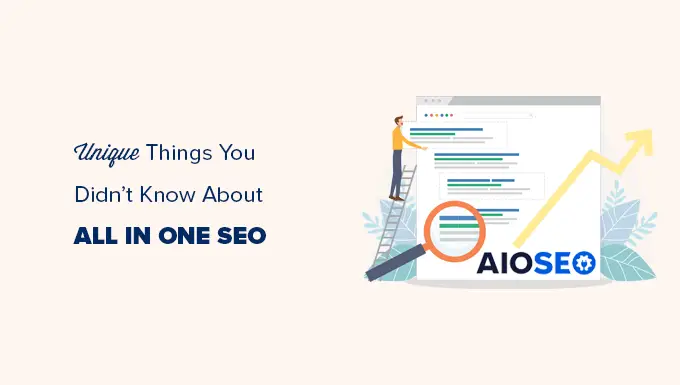
O que torna tudo em um SEO o melhor kit de ferramentas de SEO para usuários do WordPress?
O All in One SEO for WordPress é o plug-in original do WordPress SEO no mercado.
Atualmente, mais de 3 milhões de sites usam o AIOSEO, incluindo o WPBeginner, e é um dos 20 plugins WordPress mais instalados de todos os tempos.
Há também uma versão gratuita do AIOSEO disponível que você pode usar se estiver apenas começando.
All in One SEO foi lançado pela primeira vez em 2007, apenas alguns anos depois que o WordPress introduziu a capacidade de instalar plugins para estender a funcionalidade do WordPress.
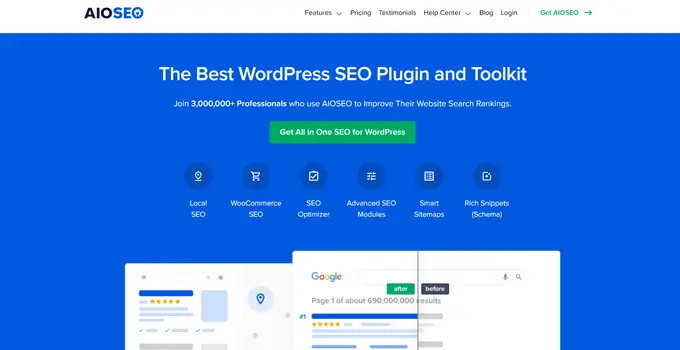
Em 2020, a AIOSEO foi adquirida pela Awesome Motive (empresa de gerenciamento da WPBeginner). Desde então, ele evoluiu para o mais poderoso e moderno plug-in de SEO do WordPress.
Nós o usamos em todos os nossos sites para melhorar nossas classificações de SEO do WordPress, incluindo o WPBeginner. Isso porque os recursos são incomparáveis com qualquer outro plug-in de SEO no mercado.
Dito isso, vamos dar uma olhada em algumas das coisas mais legais que você pode fazer com o All in One SEO.
Aqui está uma lista de tópicos que abordaremos neste guia.
1. Capacidade de adicionar títulos e descrições de SEO dinâmico
Títulos e descrições de SEO são altamente importantes ao otimizar seu conteúdo para SEO. Os mecanismos de pesquisa atribuem a eles um pouco mais de peso do que outras partes do seu conteúdo.
O título de SEO também aparece nos resultados de pesquisa e pode ajudá-lo a obter mais cliques e trazer mais tráfego para seu site.
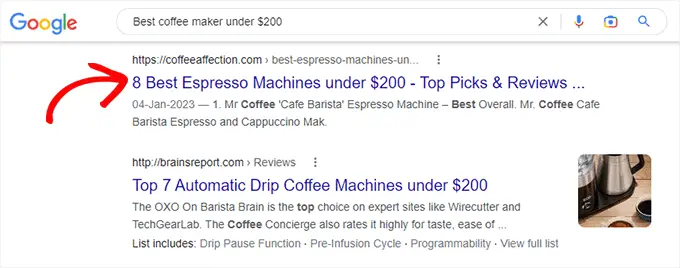
Muitos proprietários de sites costumam voltar a postagens antigas e editar seus títulos de SEO para ajudar a otimizá-los. Por exemplo, você pode ter mencionado o ano atual ou o preço no título que pode estar desatualizado.
O All in One SEO permite que você use tags inteligentes nos campos de título e descrição de SEO. Essas tags são atualizadas dinamicamente para corresponder às condições para as quais são usadas.
Por exemplo, você pode adicionar a tag 'Título da postagem' e ela usará automaticamente o título da postagem ou da página como o Título SEO.
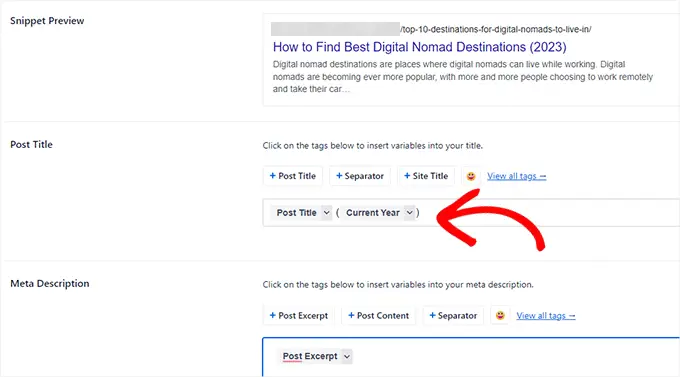
Da mesma forma, você pode usar as tags 'Ano atual' ou 'Mês atual' e exibirá automaticamente o ano ou mês atual no título da postagem.
O AIOSEO vem com as seguintes marcas inteligentes que você pode selecionar clicando em 'Ver todas as marcas'.
- Nome do autor : o primeiro nome do autor da postagem.
- Sobrenome do autor : o sobrenome do autor da postagem.
- Nome do autor : o nome de exibição do autor da postagem.
- Categorias : todas as categorias atribuídas à postagem atual, separadas por vírgulas.
- Título da categoria : Título atual ou da primeira categoria.
- Data Atual : A data atual.
- Dia Atual : O dia atual do mês.
- Mês Atual : O mês atual.
- Ano Atual : O ano atual.
- Campo personalizado : um campo personalizado da postagem atual.
- Permalink : O permalink para o post atual.
- Conteúdo da postagem : o conteúdo da sua postagem.
- Data da postagem : a data em que a postagem foi publicada, localizada.
- Dia da postagem : o dia do mês em que a postagem foi publicada, localizado.
- Trecho da postagem : o trecho definido nas configurações da postagem.
- Somente trecho da postagem : o trecho definido em sua postagem.
- Post Month : o mês em que o post foi publicado, localizado.
- Título da postagem : o título original da postagem atual.
- Post Year : O ano em que o post foi publicado.
- Separador : O separador é definido nas configurações de aparência da pesquisa.
- Título do site : o título do seu site.
- Tagline : O slogan do seu site, definido nas configurações gerais.
- Nome da Taxonomia : O nome do primeiro termo de uma determinada taxonomia que é atribuído ao posto atual.
Quer tornar seu título de SEO ainda mais atraente?
Que tal adicionar emojis ao título ou descrição do seu post? All in One SEO torna super fácil usar Emojis em seu título e descrições de SEO.
Basta clicar no botão emoji para pesquisar e adicionar um emoji.
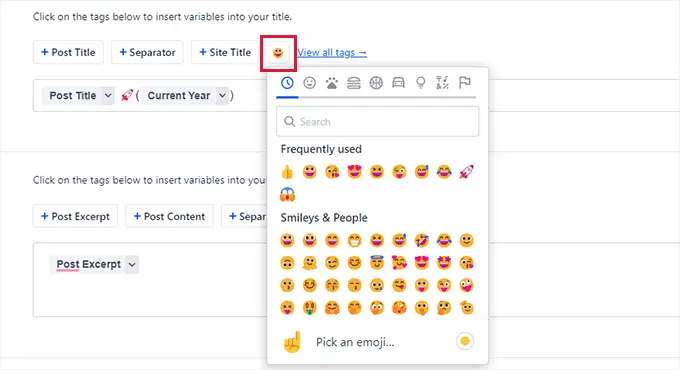
2. Ajuda você a escrever boas manchetes e títulos de SEO
Agora você já deve saber que a CTR (taxa de cliques) desempenha um papel importante nos rankings de SEO.
Isso significa que você deve escrever boas manchetes e títulos de SEO que incentivem os usuários a clicar quando seu site aparecer nos resultados de pesquisa.
O All in One SEO vem com uma ferramenta de análise de título integrada. Ele mostrará automaticamente uma pontuação para o título ou manchete do seu post.
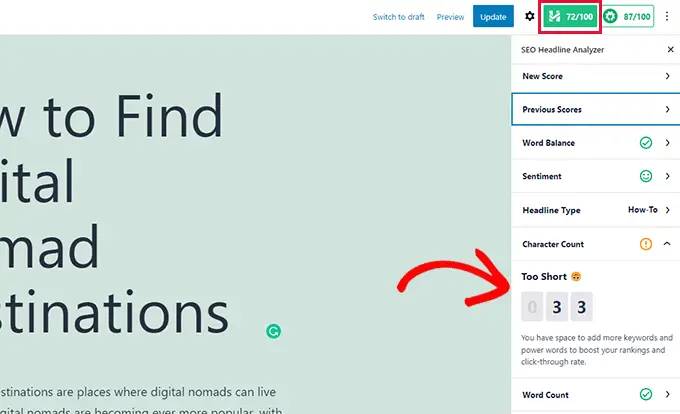
Além disso, também mostrará dicas práticas para melhorar a eficácia do seu título.
Por exemplo, pode recomendar o uso de palavras poderosas ou a remoção de palavras de parada do seu título de SEO.
Para mais detalhes, veja nosso tutorial sobre como usar o analisador de títulos no WordPress para melhorar os títulos de SEO.
3. Vem com um bloco de índice dinâmico e personalizável
A leitura de artigos mais longos pode ser difícil para seus usuários, e eles podem perder o interesse em rolar para baixo enquanto procuram as informações de que precisam.
É aqui que entra o bloco Table of Contents.
Ele cria uma lista de tópicos abordados em um artigo e você pode tê-los visto em artigos aqui no WPBeginner. Na verdade, este post tem um sumário AIOSEO no topo!
Clicar em um item da lista leva você a essa seção do artigo.
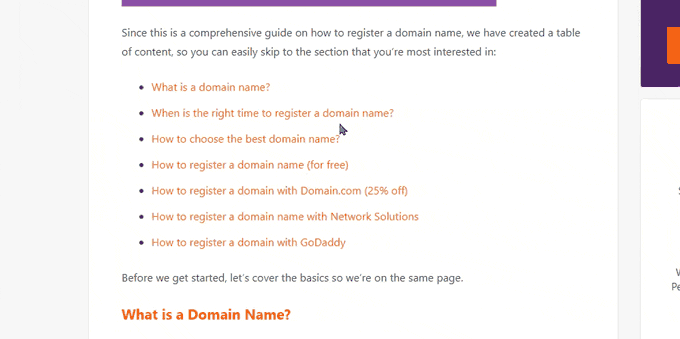
Uma tabela de conteúdo não apenas ajuda os usuários, mas também melhora o SEO.
Mecanismos de busca como o Google podem exibir seu índice de itens de conteúdo como links 'Ir para a seção' nos resultados de busca.

Um sumário também pode fazer seu site aparecer como o snippet em destaque para uma palavra-chave de pesquisa.
O Google pode exibi-lo acima de todos os resultados com um trecho muito maior.
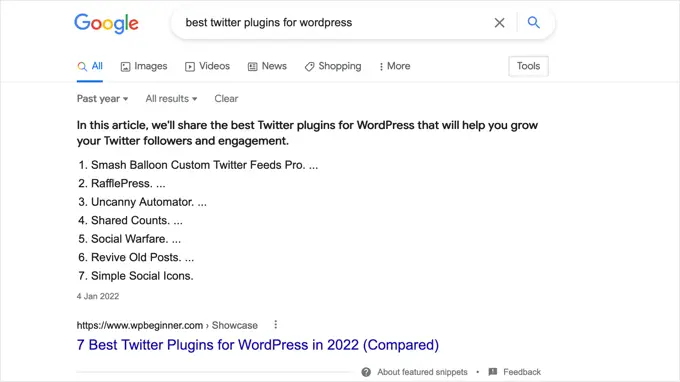
Anteriormente, os usuários do WordPress precisavam usar um plug-in separado para gerar índices ou criá-los manualmente.
All in One SEO vem com um bloco de índice dinâmico. Basta adicionar o bloco Índice ao seu post ou página e ele gerará automaticamente um índice com base nos títulos presentes em seu artigo.
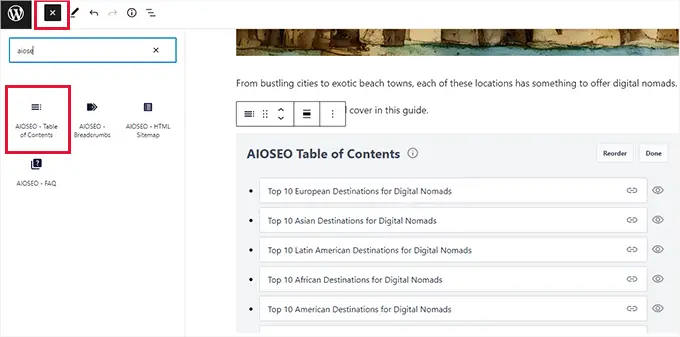
Você pode editar qualquer item na tabela simplesmente clicando nele ou ocultar um item clicando no botão ocultar.
Você também pode reordenar itens clicando no botão Reordenar. Isso apenas ajusta a ordem da lista, não o posicionamento do conteúdo em seu artigo.
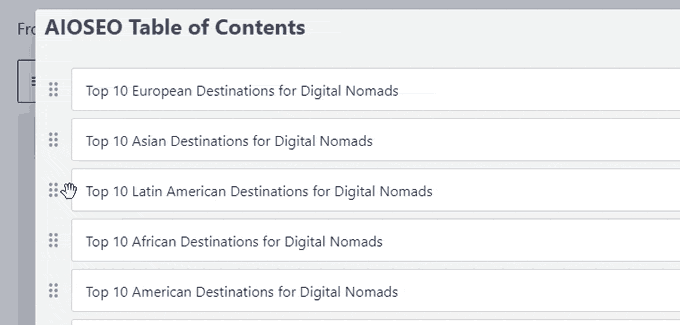
Opcionalmente, você pode escolher um estilo de lista para o sumário.
Atualmente, ele permite que você escolha entre uma lista simples com marcadores ou um estilo de lista numerada.
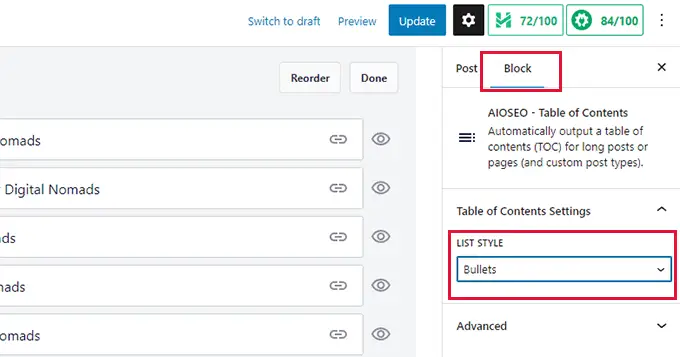
Para obter mais informações, consulte nosso tutorial sobre como adicionar facilmente um sumário no WordPress.
4. Adicione facilmente o atributo NoFollow a links externos e de referência
Links ou backlinks são um importante fator de classificação do mecanismo de pesquisa.
Quando você cria um link para um site externo, os mecanismos de pesquisa consideram isso um sinal de classificação. Eles passarão uma pequena parte da autoridade do seu domínio (link juice) para o outro site.
Muitos especialistas em SEO acreditam que podem ter uma classificação mais alta nos resultados de pesquisa adicionando o atributo nofollow a links externos e de referência/afiliados.
All in One SEO torna super fácil adicionar o atributo nofollow aos links em suas postagens e páginas.
Basta selecionar o texto ao qual deseja vincular e clicar no botão de link na barra de ferramentas do bloco.
Você verá a opção de adicionar o URL do link e uma caixa de seleção para adicionar o atributo nofollow.
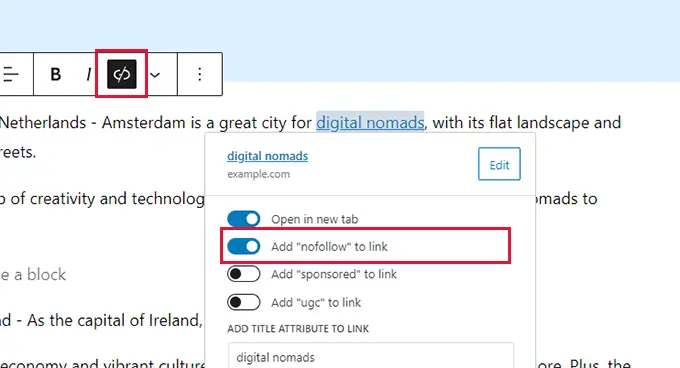
Você pode aprender mais sobre nofollow visualizando nosso artigo sobre como adicionar facilmente links nofollow no WordPress.
5. Gere ideias de palavras-chave enquanto escreve posts
Palavras-chave são as frases-chave de foco que seus usuários podem digitar em um mecanismo de pesquisa para encontrar seu conteúdo.
Você pode definir uma palavra-chave ou frase-chave de foco para um artigo nas configurações All in One SEO e, em seguida, otimizar seu conteúdo em torno dela.
O plug-in mostrará uma pontuação de SEO para sua frase-chave de foco com dicas práticas para melhorá-la.
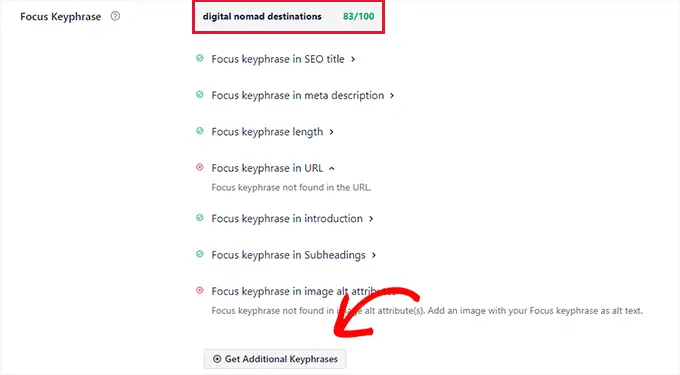
A melhor parte é que também ajuda a gerar ideias de palavras-chave adicionais com o Semrush.
Basta clicar no botão obter frases-chave adicionais e um pop-up o levará ao site da Semrush.
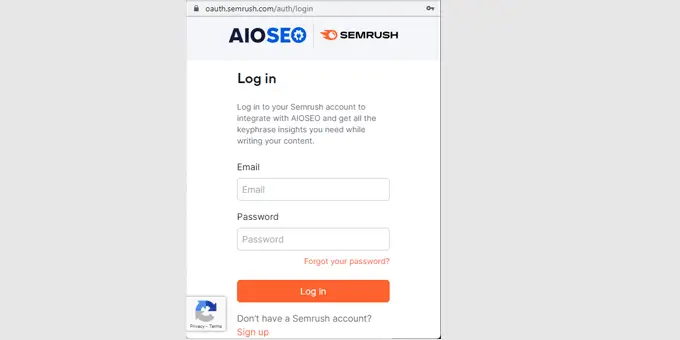
Você pode fazer login com sua conta existente ou criar uma conta Semrush gratuita.
Depois disso, você será solicitado a dar permissão ao Semrush para acessar seu site WordPress. Clique no botão Aprovar para continuar.
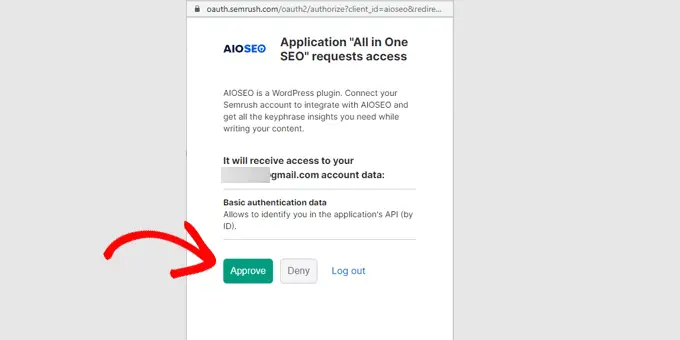
Agora você verá uma lista de ideias de palavras-chave que correspondem à sua frase-chave de foco original.
A lista é classificada com palavras-chave de alto volume de pesquisa aparecendo no topo.
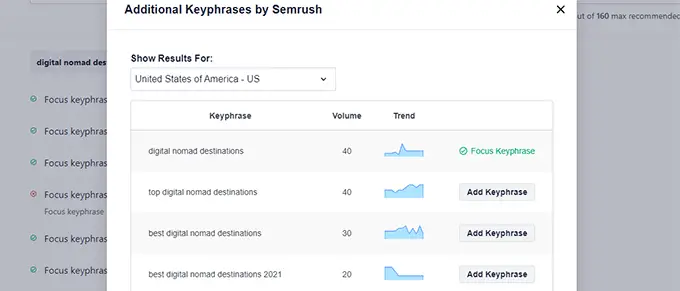
Você pode clicar no botão Adicionar frase-chave ao lado de uma palavra-chave e adicioná-la às frases-chave de foco adicionais para sua postagem ou página.
Agora você verá pontuações para essas frases-chave de foco adicionais com recomendações para melhorar sua pontuação.
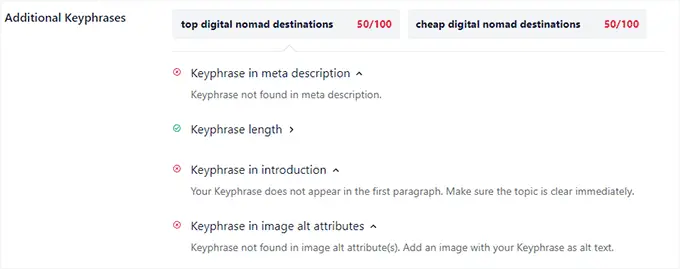
Isso ajuda você a tornar seu conteúdo mais abrangente e útil para seus usuários, além de torná-lo mais confiável para os mecanismos de pesquisa.
Para saber mais, confira nosso artigo sobre como fazer uma pesquisa adequada de palavras-chave para o seu blog WordPress.
6. Obtenha uma pontuação prática de SEO para o seu conteúdo
All in One SEO oferece a pontuação de SEO mais abrangente e prática para o seu conteúdo.
Ele aparece como um botão no canto superior direito do editor de postagem, clicar nele abrirá o painel TruSEO.
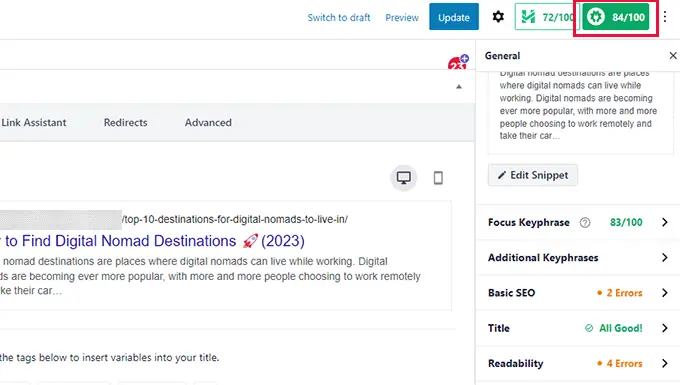
Você verá uma prévia do trecho e, abaixo dele, encontrará dicas divididas nas seguintes áreas:
- Frase-chave de foco e frases-chave adicionais
- SEO básico
- Título
- Legibilidade
Você pode clicar em qualquer um deles para expandir e visualizar as sugestões.
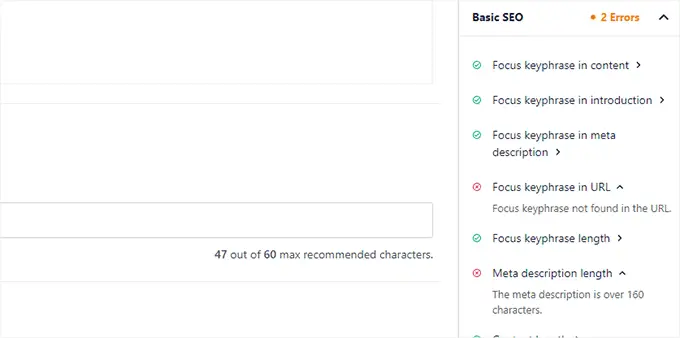
Os erros serão destacados em vermelho com descrições úteis para corrigi-los.
A pontuação de SEO é apenas uma ferramenta de recomendação e não garante classificações de pesquisa. Qualquer pontuação acima de 70 é boa para a maioria dos tipos de conteúdo.
7. Vem com o suporte de marcação de esquema mais abrangente
A marcação de esquema é um tipo especial de código HTML que você pode adicionar ao seu site WordPress para informar aos mecanismos de pesquisa mais sobre o seu conteúdo.
Por exemplo, você pode informar aos mecanismos de pesquisa que uma determinada página é uma postagem de blog, uma receita, uma página de perguntas frequentes, um artigo de notícias ou uma página de produto. Os mecanismos de pesquisa podem usar esses dados para exibir resultados avançados.
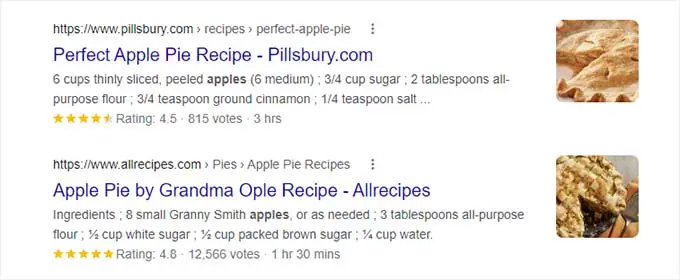
Outros plug-ins de SEO do WordPress são fornecidos apenas com suporte de marcação de esquema limitado. Os usuários precisavam instalar plug-ins separados para adicionar marcação de esquema adequada para diferentes tipos de conteúdo.
All in One SEO resolve esse problema adicionando o suporte de marcação Schema mais abrangente disponível.
Ele permite que você adicione facilmente marcação de esquema no WordPress e WooCommerce. Você pode definir a marcação Schema padrão para diferentes tipos de conteúdo nas configurações do plug-in.
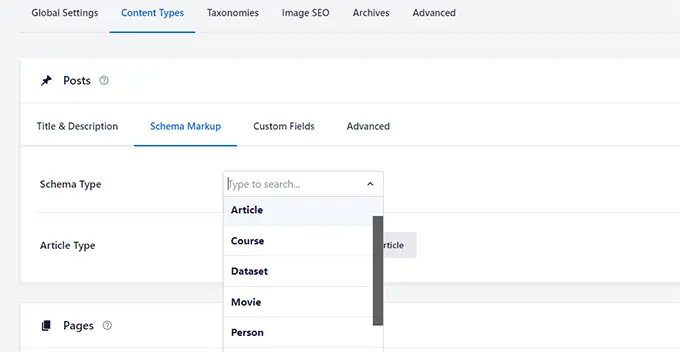
Você também pode alterar a marcação do esquema para postagens e páginas individuais.
Isso é útil se você quiser usar as postagens do seu blog para diferentes tipos de conteúdo, como receitas, análises de produtos, artigos e muito mais.
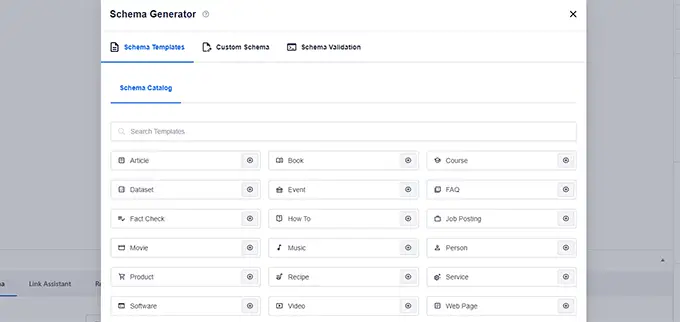
Além do conteúdo, o All in One SEO também adiciona dados estruturados necessários para serem listados nas pesquisas do Google Meu Negócio e do Google Maps.
Isso permite que sua empresa apareça no Google Maps e nas pesquisas de empresas. Sua listagem recebe um painel de informações estendido com direções, números de telefone, horário comercial e muito mais.
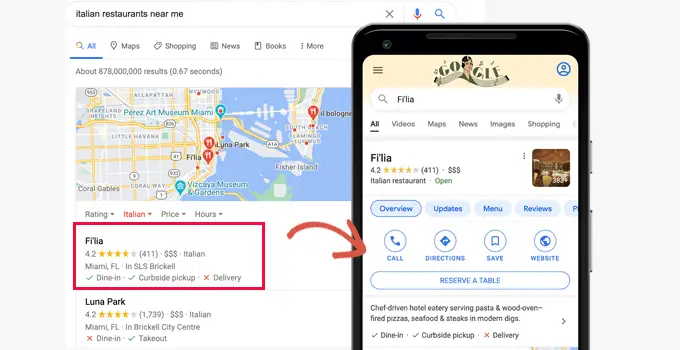
Basta mudar para a página All in One SEO » SEO local e fornecer as informações da sua empresa.
Se sua empresa tiver vários locais, você poderá ativar a opção Vários locais.
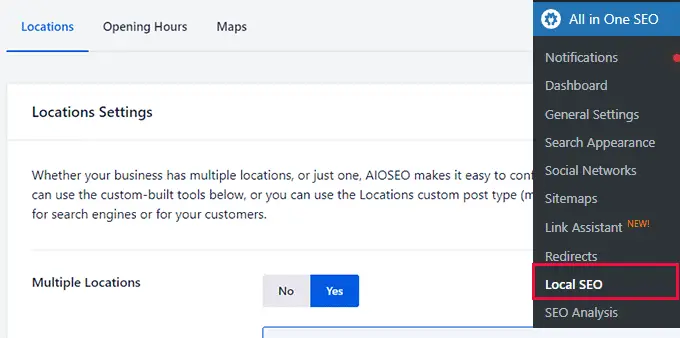
Depois disso, o plug-in adicionará um novo item de menu Locais à barra lateral do administrador do WordPress.
Agora você pode ir para a página Locais »Adicionar novo para adicionar um local de negócios.
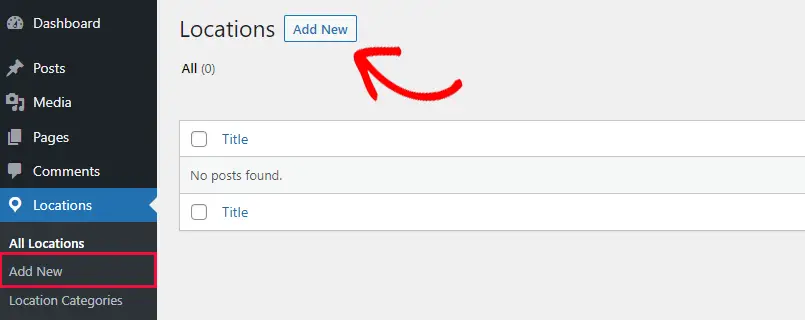
Isso o levará à página do editor de localização. Primeiro, você precisa fornecer um título para sua localização e adicionar uma pequena descrição.
Você também pode revisar as opções na coluna da esquerda para definir a categoria do local e a imagem em destaque.
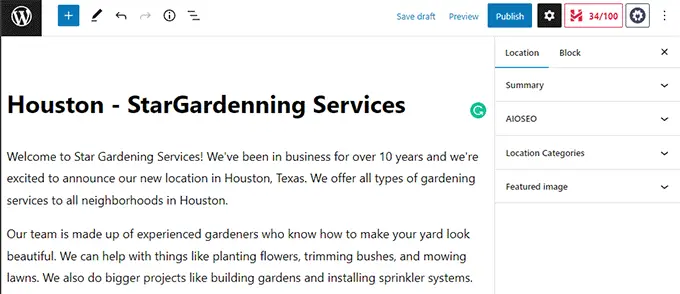
Depois disso, role para baixo até a seção AIOSEO Local Business.
A partir daqui, você pode adicionar dados estruturados para sua localização, como nome da empresa, logotipo, endereço, número de telefone, horário de funcionamento e mapa.
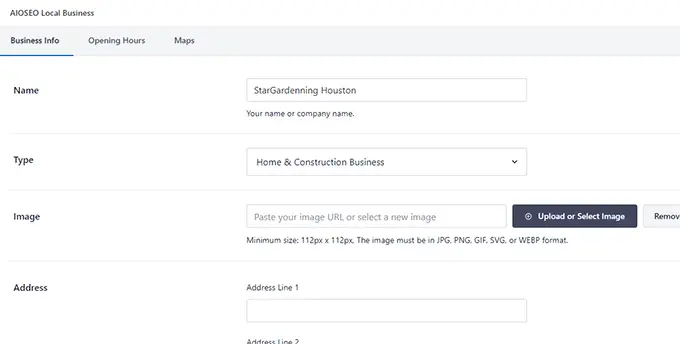
Quando terminar, vá em frente e clique no botão Publicar para salvar suas configurações de localização.
Agora você pode repetir o processo para adicionar mais locais de negócios conforme necessário.
Para obter mais detalhes, consulte nosso artigo sobre como adicionar marcação de esquema de vários locais no WordPress.
8. Integração de mídia social fácil e extensa
As plataformas de mídia social são uma grande fonte de tráfego para muitos proprietários de sites.
All in One SEO vem com integração de mídia social super fácil e extensa.
1. Adicione facilmente perfis de redes sociais e configurações padrão
Primeiro, você pode ir para a página All in One SEO »Redes Sociais . A partir daqui, você pode fornecer URLs de perfil de mídia social.
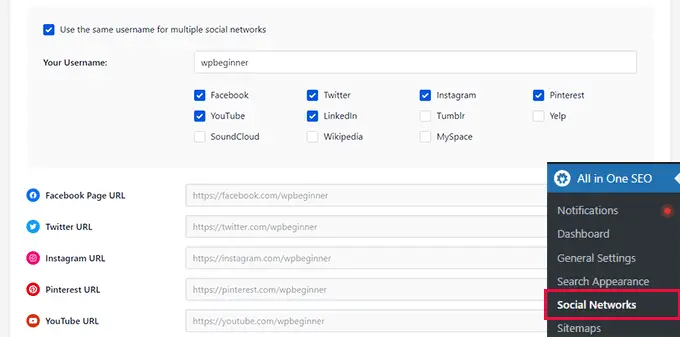
Se você usar o mesmo identificador em todos os seus perfis de mídia social, basta marcar a opção 'Usar o mesmo nome de usuário para várias redes sociais'.
Depois disso, forneça seu nome de usuário e o All in One SEO preencherá os URLs para você.
O plug-in também permite que você configure facilmente seu site para plataformas populares de mídia social como Facebook e Twitter.

Essas opções permitem ativar os metadados do Open Graph e fornecer informações padrão que as plataformas de mídia social podem usar quando alguém compartilha seu conteúdo.
Por exemplo, você pode escolher qual imagem usar quando alguém compartilhar uma postagem. O All in One SEO oferece várias opções para escolher automaticamente uma imagem para o Facebook e o Twitter.
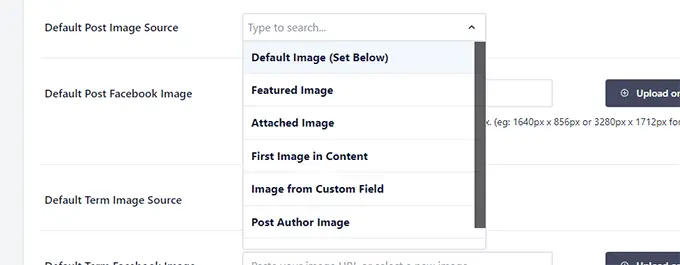
Você pode escolher a imagem em destaque, a primeira imagem no conteúdo, qualquer imagem anexada, a imagem do autor, qualquer primeira imagem disponível e muito mais.
Depois de configurar o Facebook e o Twitter, você pode alternar para a guia Pinterest. A partir daqui, você também pode adicionar facilmente o código de verificação do Pinterest para verificar seu site no Pinterest.
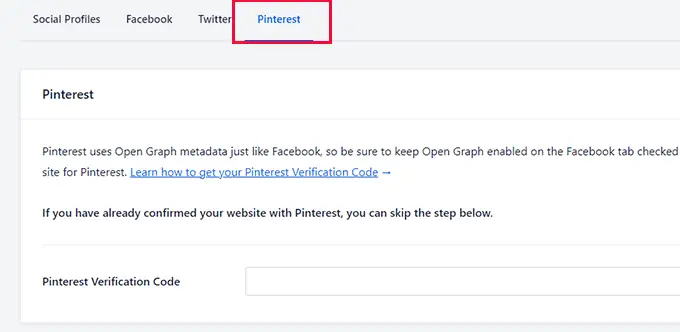
2. Configurações sociais para postagens e páginas individuais
Depois de concluir a configuração padrão das redes sociais, o All in One SEO também oferece opções para substituir essas configurações para postagens e páginas individuais.
Basta editar uma postagem ou página e alternar para a guia Social na seção Configurações do AIOSEO.
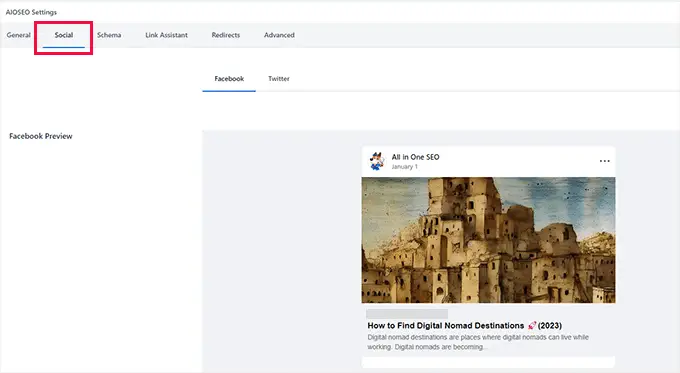
A partir daqui, você verá uma prévia de como sua postagem ficará no Facebook e no Twitter.
Abaixo disso, você pode substituir as configurações padrão e alterar o título da postagem, a descrição e a imagem social.
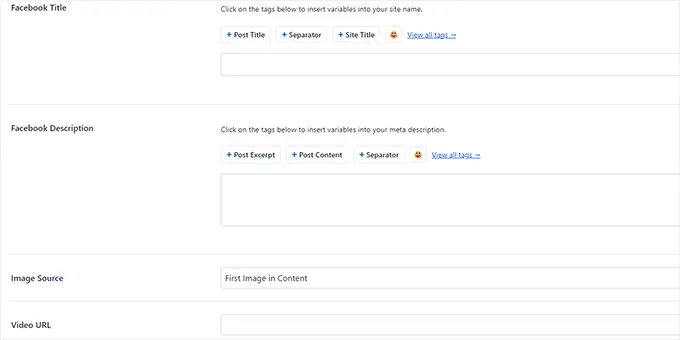
Se você alterar os dados para o Facebook, também poderá usá-los para o Twitter.
Basta mudar para a guia Twitter e alternar a opção 'Usar dados da guia Facebook'.
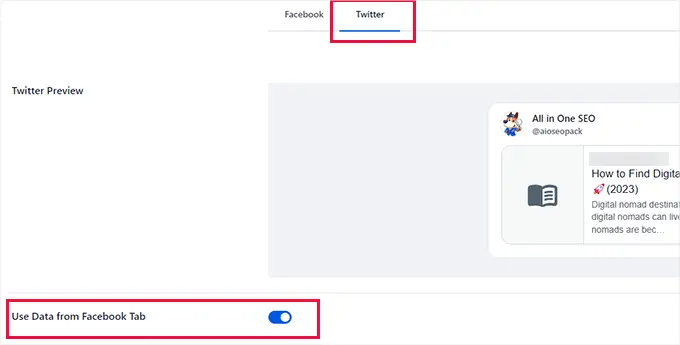
3. Adicione perfis sociais para autores
Você também pode permitir que os mecanismos de pesquisa saibam quais perfis estão associados a um autor ou usuário em seu site.
Isso permite que os mecanismos de pesquisa descubram e exibam perfis de mídia social quando alguém pesquisa uma pessoa específica.
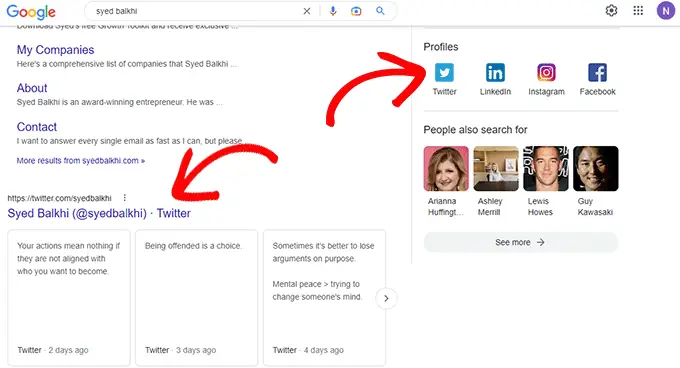
Para adicionar isso, os administradores podem ir para a página Usuários »Perfil e outros usuários podem simplesmente clicar no menu Perfil na barra lateral de administração do WordPress.
A partir daqui, mude para a guia de perfis sociais e insira os URLs do seu perfil de mídia social.
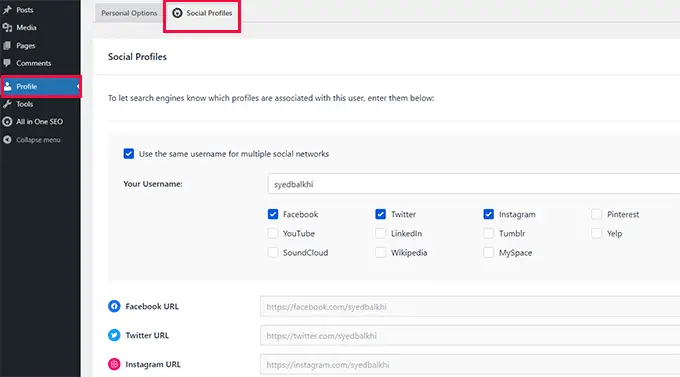
9. Adicione novos links ou limpe links ruins com o AIOSEO Link Assistant
Os links desempenham um papel significativo nas classificações de SEO de um site. No entanto, à medida que seu site cresce, você pode adicionar mais links internos a algumas postagens mais antigas do que a postagens mais recentes.
Voltar a postagens individuais e adicionar links pode se tornar uma tarefa tediosa. Particularmente, se você tiver centenas de artigos.
O All in One SEO resolve esse problema com o Link Assistant. Ele permite que você adicione facilmente links ou limpe links ruins com um clique.
Aqui está como funciona.
Primeiro, ele rastreia automaticamente seu site e mostra um relatório abrangente de links.
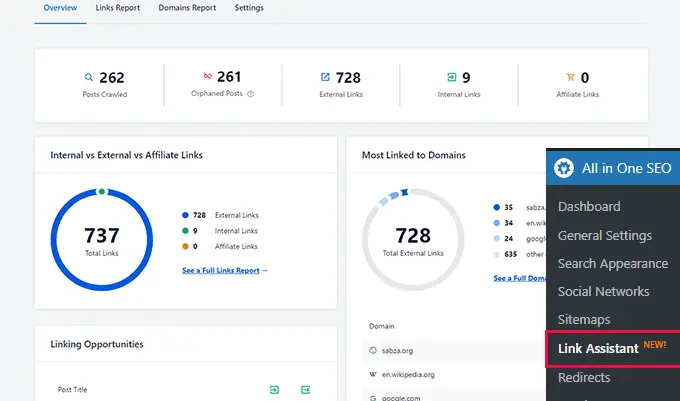
A partir daqui, você pode ver uma visão geral dos links com contagens totais para postagens órfãs (postagens que não estão vinculadas a nenhuma outra postagem ou página), links externos, links internos e links de afiliados.
Você pode alternar para a guia Relatório de links para obter informações detalhadas sobre todos os seus links.
Você verá uma lista de todas as suas postagens e páginas com colunas para links internos, externos e afiliados.
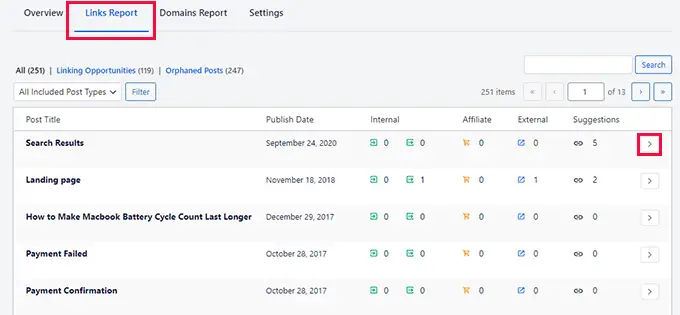
Ele também mostrará uma série de sugestões onde você pode adicionar links.
Para mais detalhes, você pode clicar no botão de seta para a direita ao lado de uma postagem ou página.
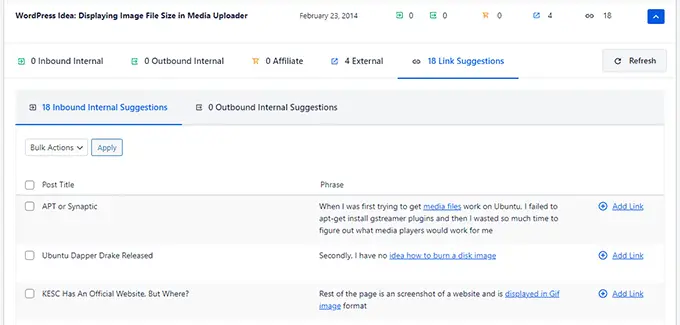
Isso mostrará todos os links organizados em diferentes guias. Na guia de sugestões, você pode visualizar rapidamente sugestões de links e adicionar links sem editar diretamente uma postagem ou página.
Quer descobrir mais oportunidades de links internos?
Alterne para a guia 'Oportunidades de links' para obter mais sugestões de links internos ou verifique as postagens órfãs e adicione links a elas.
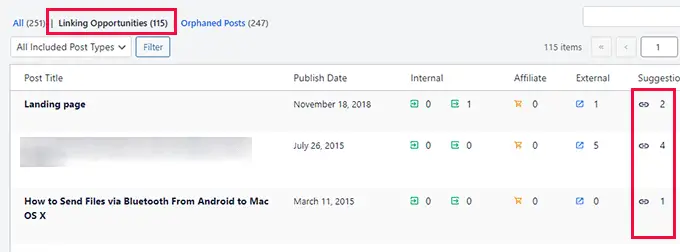
Limpe links ruins com 1 clique
Você pode visualizar todos os links externos aos quais seu site está vinculado clicando na guia Relatório de domínios.
A partir daqui, você pode selecionar um domínio e excluir todos os links para ele com um único clique.
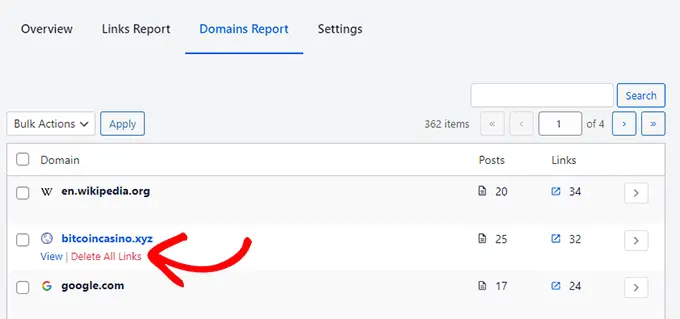
Isso torna muito fácil limpar seu site se ele tiver sido afetado por malware que adicionou links para sites de spam.
Também é útil quando você não deseja mais vincular a um site de terceiros e deseja remover imediatamente todos os links que apontam para ele.
10. Vem com extensos Sitemaps XML com poderosas opções de personalização
Um sitemap XML é um arquivo que lista todo o conteúdo do seu site em um formato XML, para que mecanismos de pesquisa como o Google possam descobrir e indexar facilmente seu conteúdo.
O WordPress vem com sitemaps XML integrados, mas eles são muito básicos e você não tem nenhuma ferramenta para personalizá-los.
All in One SEO vem com sitemaps XML extremamente poderosos.
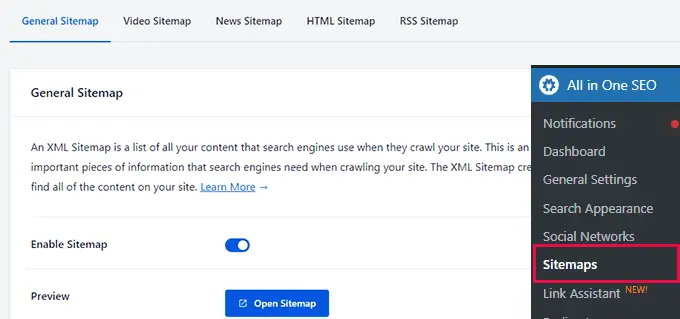
Esses sitemaps XML personalizados são altamente personalizáveis. Por exemplo, você pode facilmente incluir ou excluir tipos de postagem ou taxonomias individuais.
Além disso, você pode desabilitar sitemaps para arquivos de data e autor.
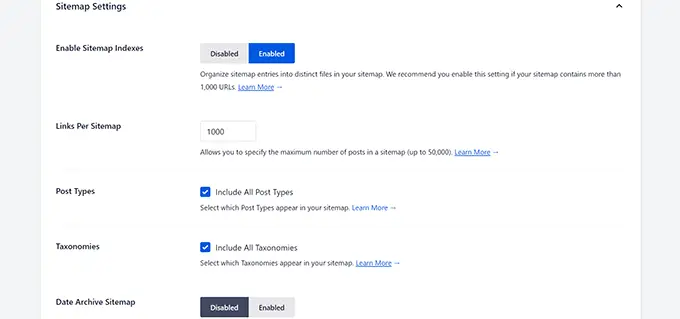
Abaixo disso, você pode adicionar qualquer página independente ao seu mapa do site na opção Páginas adicionais.
Por exemplo, você pode adicionar sua loja da Shopify ou página de destino personalizada hospedada no mesmo domínio.
Deseja remover algum conteúdo de seus sitemaps? Ative a opção Configurações avançadas e você poderá excluir postagens, páginas, categorias, tags e muito mais

A partir daqui, você também pode ajustar a pontuação de prioridade para sua página inicial, postagens ou taxonomias.
Por fim, você pode até mesmo excluir imagens de seus sitemaps XML, se necessário.
11. Apareça no Google Notícias com Sitemaps XML de notícias
Você administra um site de notícias ou deseja que seu blog apareça no Google Notícias?
Os resultados de notícias podem não apenas aparecer com destaque na página de pesquisa principal, mas também na guia Notícias ou no Google Discover em dispositivos móveis.
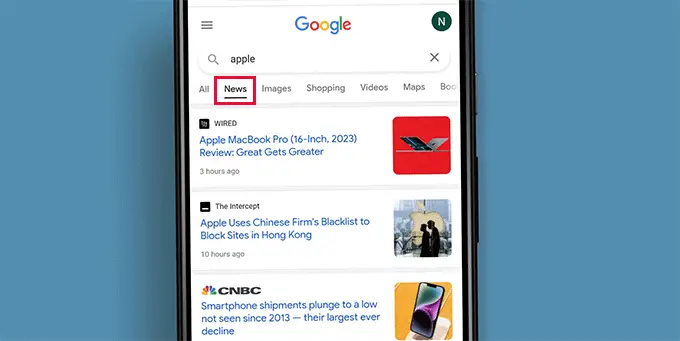
All in One SEO permite que você crie facilmente um Sitemap de notícias, que é um requisito para os resultados do Google Notícias.
Basta alternar para a guia Mapa do site de notícias e ativá-la.
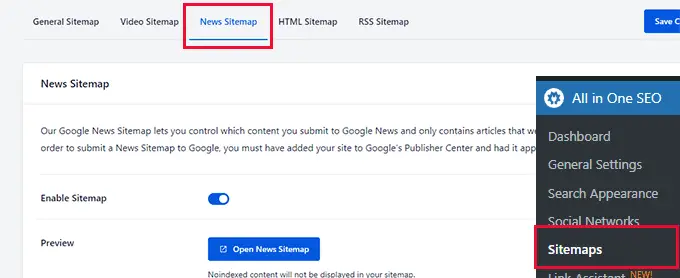
Depois disso, você pode fornecer um título para sua publicação de notícias.
Em seguida, você precisa escolher quais tipos de postagem deseja incluir em seu sitemap de notícias.
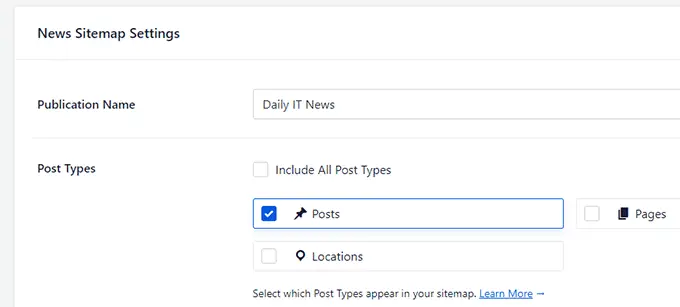
Precisa de ainda mais controle sobre o mapa do seu site de notícias?
All in One SEO permite que você exclua facilmente itens específicos do mapa do site de notícias.
Basta alternar o botão Configurações avançadas para mostrar mais opções. A partir daqui, você pode procurar a postagem ou página que deseja excluir e clicar no botão + para adicioná-la.
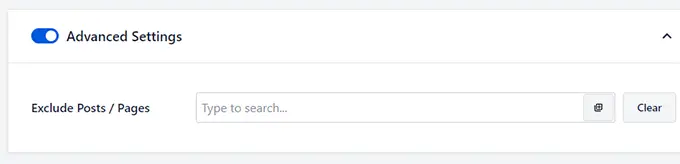
12. Crie facilmente Sitemaps HTML personalizáveis
Os Sitemaps HTML são mapas do site para seus usuários e podem ser adicionados em qualquer lugar do seu site.
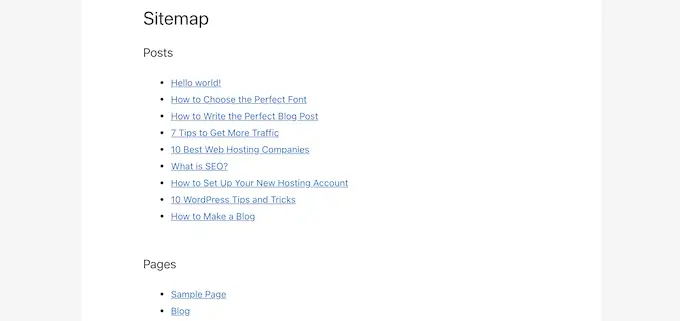
Eles ajudam os usuários a navegar facilmente em um site e encontrar as informações de que precisam. Muitas organizações, sites do governo e pequenas empresas os consideram bastante úteis.
All in One SEO permite que você crie facilmente mapas de sites HTML.
Basta ir para a página All in One SEO » Sitemaps e mudar para a guia HTML Sitemap.
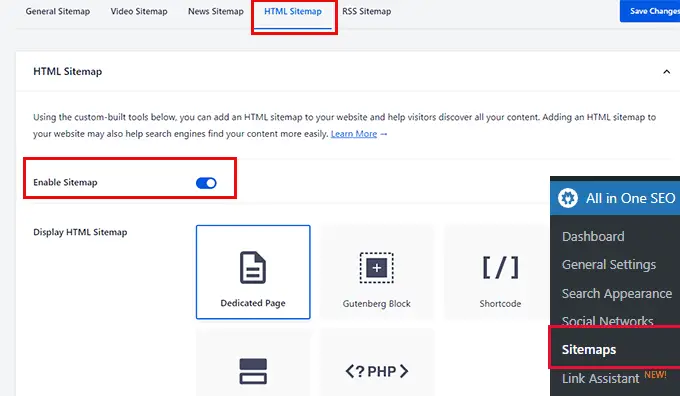
A partir daqui, você pode alternar para ativar o mapa do site para ativar o mapa do site HTML.
Abaixo disso, você pode escolher como deseja exibir o mapa do site escolhendo uma das opções a seguir.
- Página dedicada
- Bloco de Gutemberg
- Código curto
- Ferramenta
- Código PHP
Clique para selecionar sua opção e ele lhe dirá como usá-la.
Por exemplo, ao escolher a opção Página dedicada, você será solicitado a fornecer o URL de uma página onde deseja exibir o Sitemap.
Abaixo disso, você pode escolher quais tipos de postagem e taxonomias incluir, opções de classificação e habilitar arquivos compactos.
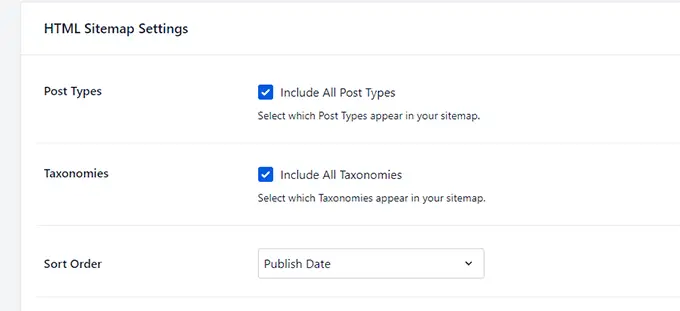
Deseja excluir algumas postagens ou páginas do seu sitemap HTML?
Não se preocupe, você pode simplesmente clicar na seção Configurações avançadas para excluir qualquer conteúdo do seu sitemap HTML.
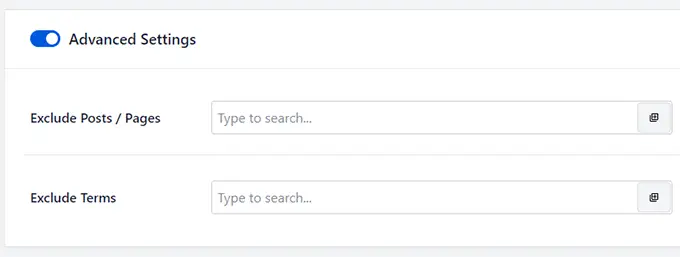
13. Apareça nos resultados de vídeo com Sitemaps de vídeo
Os vídeos são o tipo de conteúdo mais atraente e, para algumas palavras-chave de pesquisa, o Google pode incluir automaticamente os resultados de vídeo no topo.
Agora, se você publica conteúdo de vídeo regularmente ou adiciona incorporações de vídeo às suas postagens, isso oferece uma grande oportunidade de ter uma classificação mais alta.
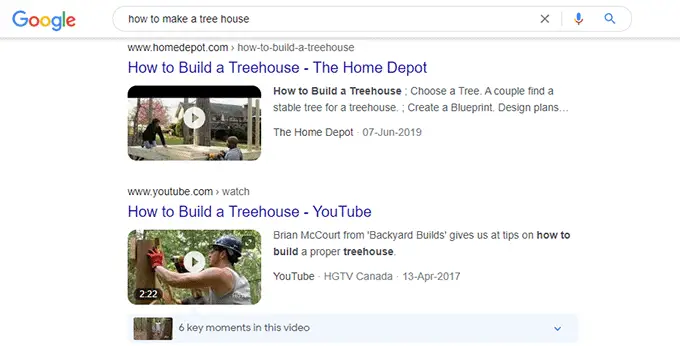
A pesquisa mostra que os usuários têm mais probabilidade de clicar em um resultado com uma miniatura de vídeo do que apenas em texto simples.
Os Sitemaps de vídeo do All in One SEO ajudam você a se preparar para aparecer nos resultados da pesquisa de vídeo.
Basta ir para a página All in One SEO » Sitemaps e mudar para a guia Video Sitemap.
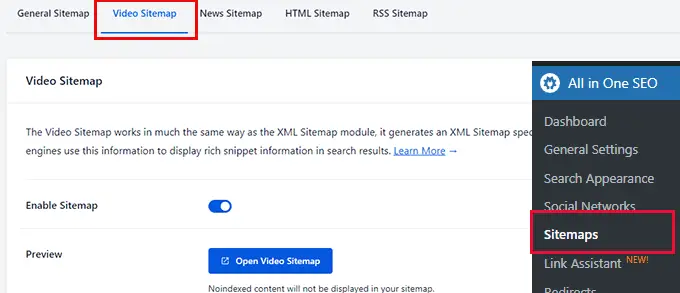
A partir daqui, você pode ativar o Sitemap de vídeo e escolher quais tipos de postagem ou taxonomias incluir.

Por padrão, o plug-in dividirá seu sitemap em índices. Estes são arquivos menores contendo um número limitado de links.
Você também pode ajustar quantos links deseja incluir em um sitemap.
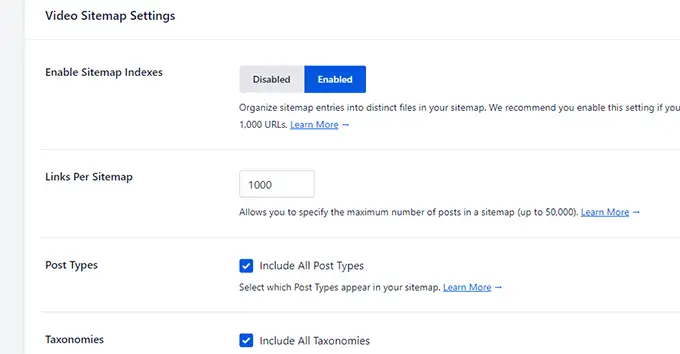
Assim como qualquer outro sitemap, você pode clicar na seção Configurações avançadas para excluir qualquer conteúdo que não queira que apareça nos sitemaps de vídeo.
Ao contrário dos mapas de site XML regulares, que possuem um conjunto completo de links para seu conteúdo, os mapas de site RSS fornecem links de mecanismos de pesquisa para alterações recentes em um site.
Isso ajuda os mecanismos de pesquisa a descobrir com mais facilidade as alterações recentes em um site. O Google recomenda o uso de sitemaps XML e RSS para um rastreamento ideal.
All in One SEO permite que você gere facilmente um mapa do site RSS para o seu site.
Simplesmente vá para a página de configurações AIOSEO » Sitemaps e mude para a guia RSS Sitemap.
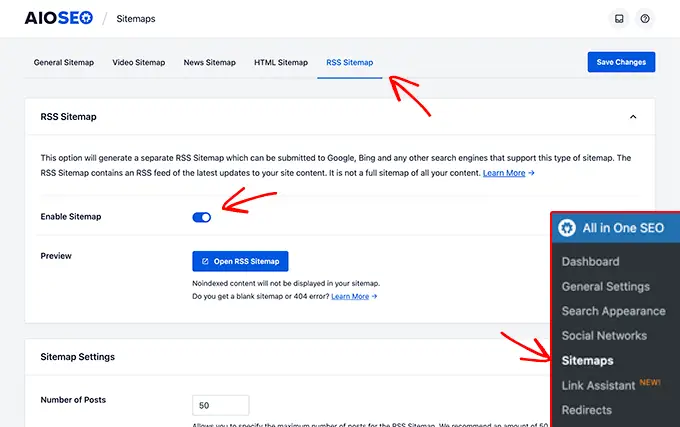
A partir daqui, alterne a opção Ativar mapa do site para ativar o mapa do site RSS.
Abaixo disso, você pode escolher o número de postagens e quais tipos de postagem incluir.
Para mais informações, dê uma olhada em nosso guia sobre como adicionar facilmente o mapa do site RSS no WordPress.
15. Adicione facilmente seu site às Ferramentas do Google para webmasters e ao Google Search Console
Todos os principais mecanismos de pesquisa fornecem aos proprietários de sites ferramentas mais fáceis para ver o desempenho do site na pesquisa e receber alertas se algo der errado.
O Google o chama de Google Search Console. O Bing e outros mecanismos de pesquisa chamam seus programas de ferramentas para webmasters.
Depois de se inscrever para eles, você será solicitado a verificar sua propriedade adicionando um snippet de código ao seu site.
O All in One SEO torna super fácil adicionar o código de verificação para todas as ferramentas do webmaster em um só lugar.
Basta ir para All in One SEO »Configurações gerais e mudar para a guia Ferramentas para webmasters.
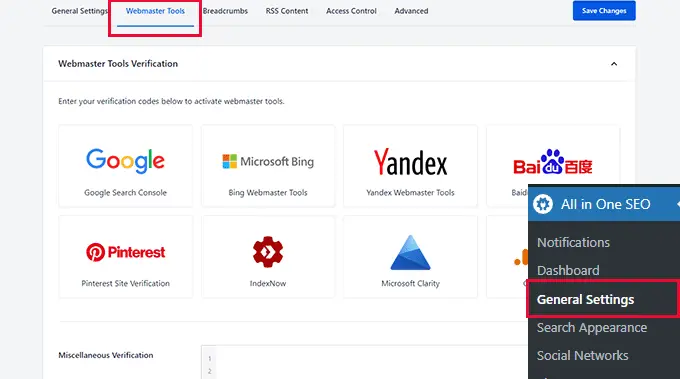
Agora basta clicar em um mecanismo de pesquisa e adicionar o código de verificação.
Abaixo disso, você também encontrará um campo de texto chamado Verificação diversa. Isso permite que você adicione códigos de verificação de qualquer outra plataforma de terceiros ao seu site.
Agora, se você está se perguntando como tirar proveito das ferramentas para webmasters, talvez queira ver nossas dicas de especialistas sobre como usar o Google Search Console como um profissional.
16. Obtenha novos conteúdos indexados rapidamente com o IndexNow
IndexNow é um ping automático que permite que os mecanismos de pesquisa saibam quando uma postagem ou página (URL) em seu site foi adicionada, excluída ou atualizada.
Isso permite que os mecanismos de pesquisa atualizem rapidamente seus resultados de pesquisa, acelerando os resultados gerais de SEO.
Simplificando, é a indexação instantânea!
Atualmente, é suportado pelo Bing, mas o Google indicou que também o testará.
All in One SEO permite que você implemente o IndexNow em seu site com apenas alguns cliques.
Primeiro, você precisa visitar a página All in one SEO » Feature Manager e alternar a opção Ativar na caixa IndexNow.
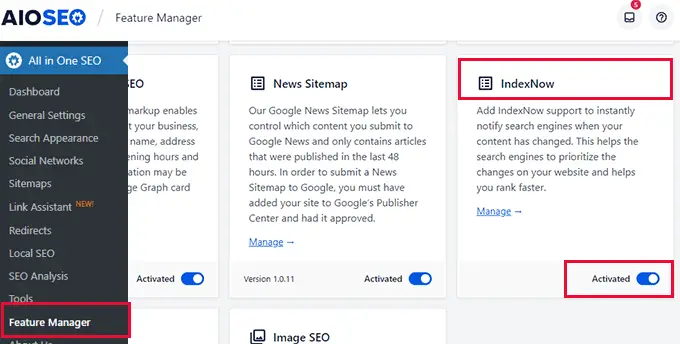
Isso é tudo, o plug-in agora configurará automaticamente o IndexNow para o seu site, gerando uma chave de API.
Você pode verificá-lo visitando a página All in One SEO » General Settings e alternando para a guia Webmaster Tools.
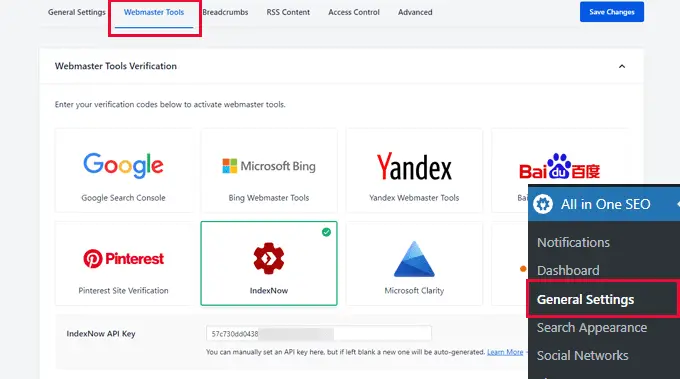
A partir daqui, clique na caixa IndexNow e você verá a chave API no lugar.
Para saber mais, você pode querer ver nosso guia sobre como adicionar IndexNow no WordPress para obter resultados de SEO mais rápidos.
Os feeds RSS fornecem uma maneira mais fácil para os usuários se inscreverem em seu conteúdo usando leitores de feeds como o Feedly.
O WordPress vem com suporte integrado para feeds RSS e gera feeds separados para suas postagens recentes, categorias, tags, arquivos, autores e muito mais.
All in One SEO permite que você personalize seus feeds RSS do WordPress e os torne mais úteis para o seu site.
Simplesmente vá para a página All in One SEO » General Settings e mude para a guia RSS Content.
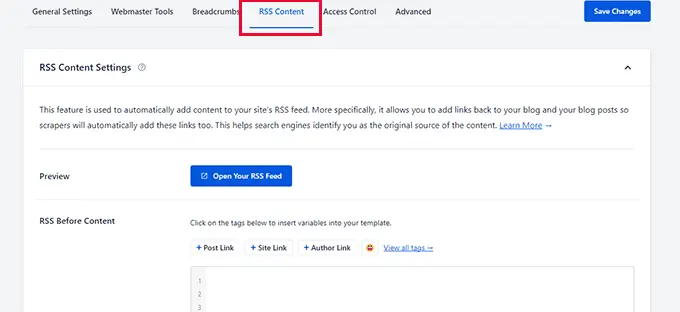
A partir daqui, você pode adicionar qualquer conteúdo que deseja exibir antes e depois do conteúdo no feed RSS.
Você pode até usar emojis e tags inteligentes para adicionar automaticamente elementos como postagem, categoria, link do autor e muito mais.
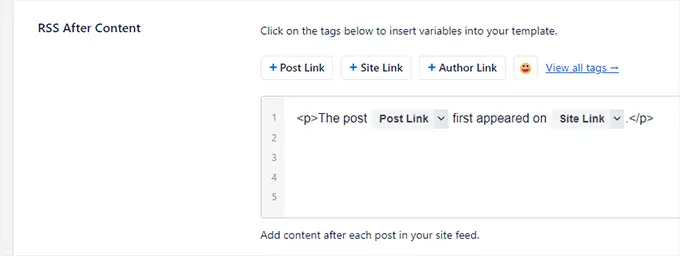
Por exemplo, o All in One SEO adiciona automaticamente links de volta à sua postagem original e site após cada postagem no feed RSS.
Agora, se alguém usar seu feed RSS para roubar conteúdo do seu site, será forçado a exibir um link para o seu site.
Para obter mais informações, consulte nosso guia sobre como otimizar os feeds RSS do WordPress para o seu site.
18. Ajuda a corrigir problemas de orçamento de rastreamento de pesquisa
O orçamento de rastreamento de SEO é o número de vezes que os mecanismos de pesquisa, como o Google, rastrearão as páginas do seu site.
O Google define um orçamento de rastreamento para diferentes domínios com base em seus próprios algoritmos. No entanto, às vezes esse orçamento é desperdiçado se os bots de pesquisa gastam a maior parte do orçamento rastreando páginas menos importantes em seu site.
All in One SEO ajuda você a corrigir esse problema com o recurso Crawl Cleanup. Basta ir para a página All in One SEO » Search Appearance e mudar para a guia Advanced.
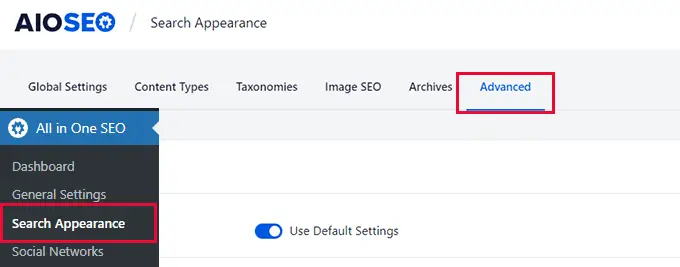
A partir daqui, você precisa rolar para baixo e alternar ao lado da opção Limpeza de rastreamento.
Isso expandirá a seção e mostrará várias opções que você pode excluir do rastreamento.
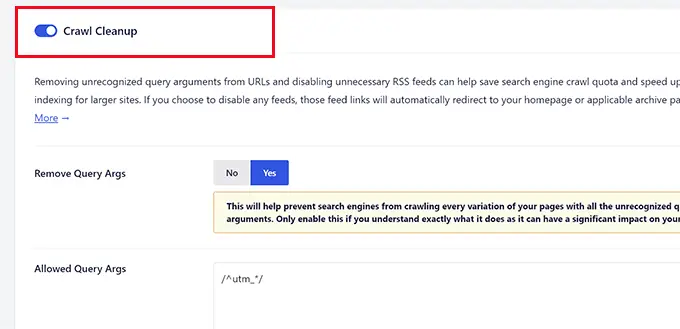
Por exemplo, cada categoria, tag, comentário, arquivo e página de autor do WordPress tem seus próprios feeds RSS. Eles também são rastreados, mas não são muito importantes.
Você pode desativá-los para que sejam excluídos do orçamento de rastreamento.
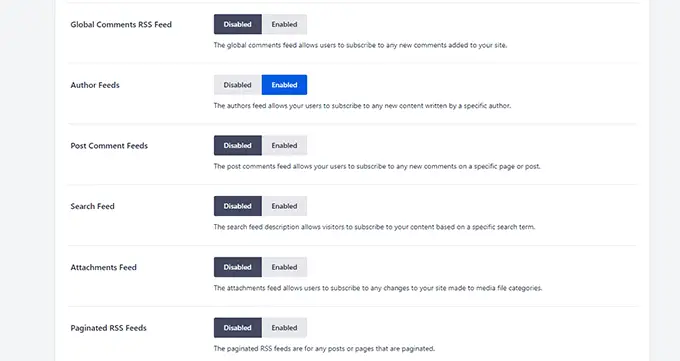
Para obter mais informações, consulte nosso artigo sobre como corrigir facilmente os problemas de orçamento de rastreamento de SEO no WordPress.
19. Configure facilmente redirecionamentos 301
O redirecionamento 301 ocorre quando uma postagem ou página em seu site foi movida e você deseja direcionar o usuário para o novo local.
O All in One SEO vem com uma poderosa ferramenta Redirects Manager, que permite criar e gerenciar todos os tipos de redirecionamentos, incluindo redirecionamentos 301.
Simplesmente vá para a página All in One SEO » Redirects para adicionar um novo redirecionamento.
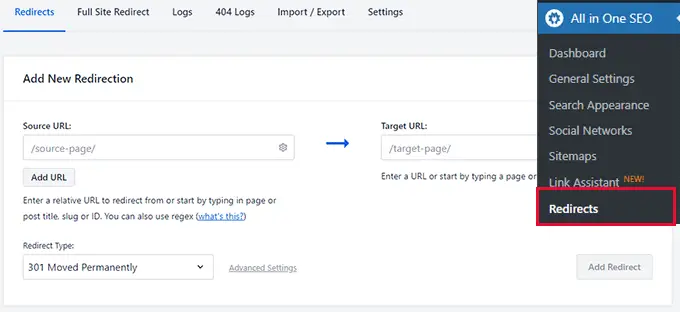
Insira a URL antiga no campo de origem e a nova URL no campo de destino. Depois disso, escolha 301 Moved Permanently na opção Redirect type.
Clique no botão Adicionar redirecionamento para salvar suas configurações.
A melhor parte é que o All in One SEO mostrará todos os redirecionamentos que você configurou e você pode editar ou desabilitar um redirecionamento sempre que quiser.
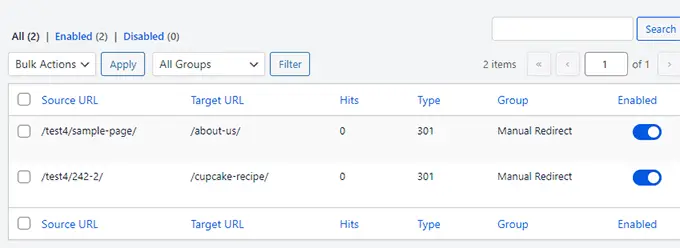
Para obter mais informações, consulte nosso tutorial sobre como criar redirecionamentos 301 no WordPress.
20. Detecte erros 404 e corrija-os
Um erro 404 ocorre quando um usuário visita uma página do seu site que não existe mais. Talvez tenha sido excluído, o usuário inseriu um URL incorreto ou seguiu um link incorreto.
Esses erros criam uma experiência ruim para o usuário e podem afetar negativamente as classificações de SEO.
Muitas vezes, eles passam despercebidos pelos proprietários de sites até que um usuário os denuncie.
O All in One SEO corrige esse problema mantendo um registro de erros 404 em seu site.
Basta ir para a página All in One SEO »Redirects e mudar para a página de logs 404 para visualizá-los.
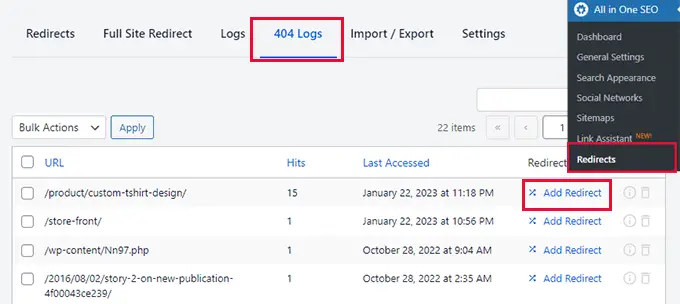
Agora, alguns desses links podem ser URLs com erros ortográficos com poucos acessos, você pode ignorá-los com segurança. Outros seriam links para postagens que você pode ter excluído ou alterado seus URLs.
Nesse caso, você pode simplesmente clicar no botão Adicionar redirecionamento e apontar esse URL para o novo local ou qualquer outra página relevante.
Para obter mais detalhes, consulte nosso artigo sobre como corrigir facilmente erros 404 no WordPress.
21. Redirecionamento fácil do site completo ao mover o site para domínios diferentes
Você está movendo seu site WordPress para um novo nome de domínio e preocupado com as consequências de SEO?
O gerenciador de redirecionamento All in One SEO vem com redirecionamentos de site completo super fáceis.
Basicamente, você pode simplesmente colar o URL do seu novo nome de domínio e ele redirecionará todos os usuários que chegam ao seu domínio antigo para as páginas exatas do seu novo nome de domínio.
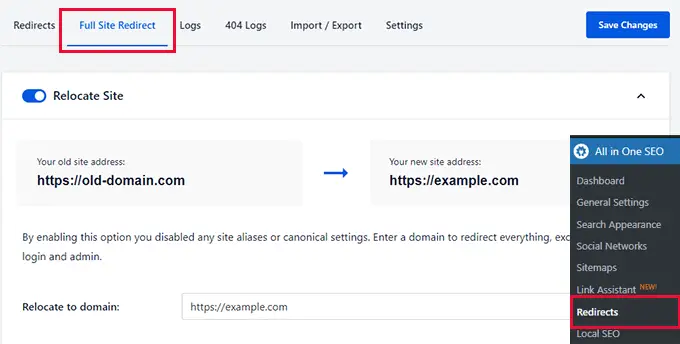
Isso ajuda seu novo domínio a classificar rapidamente nos mecanismos de pesquisa e também reduz as consequências negativas de SEO de mudar para um novo nome de domínio.
Para saber mais sobre este tópico, confira nosso guia sobre como mover o WordPress para um novo nome de domínio.
22. Redirecionamentos mais rápidos usando servidor em vez de PHP
O WordPress vem com um sistema de redirecionamento integrado escrito em PHP. Muitos plugins de redirecionamento tiram vantagem disso, incluindo All in One SEO.
O WordPress é usado em muitos tipos diferentes de servidores e eles podem ter configurações diferentes que podem afetar os redirecionamentos. O uso do PHP evita a dependência das configurações do servidor e garante que os redirecionamentos funcionem.
No entanto, esses redirecionamentos do PHP são um pouco mais lentos. É um pequeno comprometimento e, para a maioria dos usuários, nem é perceptível.
Ainda assim, alguns usuários podem querer usar o servidor para configurar redirecionamentos para melhorar o desempenho e a velocidade.
O All in One SEO oferece a esses usuários a opção de usar redirecionamentos mais rápidos usando o servidor da Web em vez do PHP.
Nota: Este é um método apenas para usuários avançados, pois você precisará editar não apenas seu arquivo .htaccess, mas também seus arquivos de configuração de servidor para Apache ou NGINX.
Para usar este método, você precisará acessar os arquivos de configuração do seu servidor. Você também precisará saber como fazer alterações com segurança nesses arquivos.
Para configurá-lo, você pode ir para a página All in One SEO »Redirects e mudar para a guia Settings. A partir daqui, você pode clicar na opção Servidor Web em Método de redirecionamento.
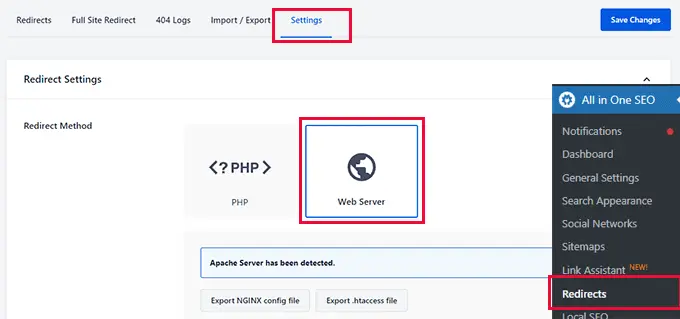
O plug-in detectará seu servidor da Web e mostrará uma opção para exportar arquivos de regras de redirecionamento para o seu servidor da Web, que você pode colocar manualmente no arquivo .htaccess ou no arquivo de configuração do Nginx.
Em seguida, clique no botão salvar alteração para armazenar suas configurações.
Depois disso, o plug-in exibirá uma linha de código que você precisa adicionar ao arquivo de configuração do seu servidor.
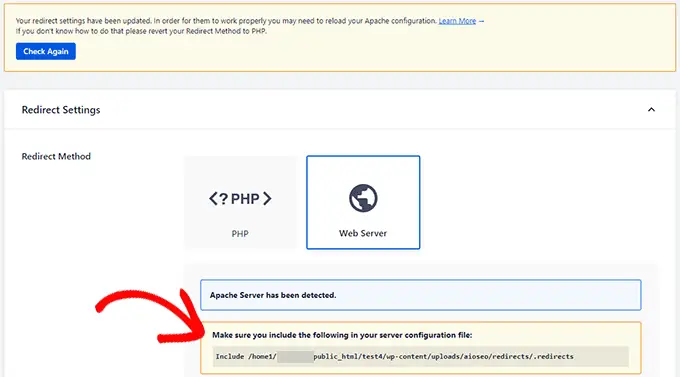
Se você estiver usando o Apache como seu servidor da Web, a linha deve ser incluída no arquivo de hosts virtuais do Apache. Em seguida, você precisará reiniciar o Apache.
Se você estiver usando NGINX como seu servidor web, a linha deve ser incluída em seu arquivo nginx.conf. Você precisará reiniciar o NGINX.
Lembre-se também de que o uso de redirecionamentos de servidor impedirá que o AIOSEO mantenha registros de todos os redirecionamentos ocorridos.
23. Redirecionamentos de importação/exportação fáceis
Deseja importar redirecionamentos que você configurou anteriormente usando algum outro plug-in de redirecionamentos? Ou talvez você queira exportar seus redirecionamentos de SEO All in One para usar em outro lugar?
O gerenciador de redirecionamentos do All in One SEO pode importar magicamente redirecionamentos de outros redirecionamentos populares e plugins de SEO.
Basta ir para a página All in One SEO »Redirects e, em seguida, mudar para a guia Importar / Exportar.
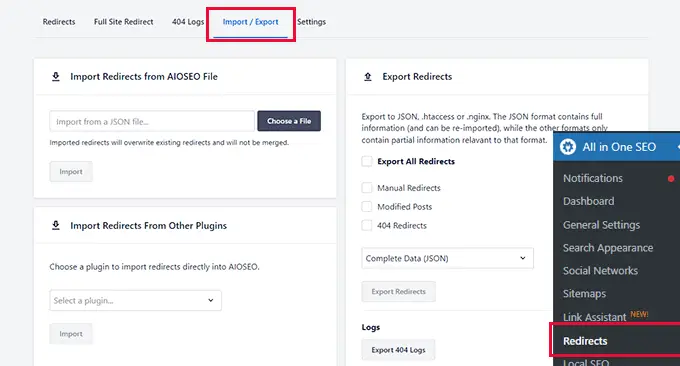
A partir daqui, você pode importar redirecionamentos de outros plugins. All in One SEO pode importar redirecionamentos automaticamente dos seguintes plugins:
- Redirecionamento
- Yoast SEO Premium
- Redirecionamentos 301 Simples
- Gerenciador de redirecionamento seguro
- Redirecionamentos 301 Pro
- 30 redirecionamentos
- Links de página para
- SEOPress Pro
Ele também pode importar redirecionamentos do All in One SEO.
Na coluna da direita, você verá opções para exportar dados de redirecionamento All in One SEO. Você pode optar por exportar diferentes tipos de redirecionamentos ou exportar todos eles.
Por fim, o plug-in também permite exportar seus logs de erro 404 no formato CSV. Isso é útil se você deseja analisar os dados em um software de planilhas como o Planilhas Google.
24. Navegação Breadcrumb avançada e ainda mais fácil
A navegação Breadcrumb é um auxílio à navegação que fornece links aos usuários em relação a onde eles estão no layout de navegação de um site.
É como um caminho para mostrar a eles como voltar às partes anteriores do site que eles podem ter visitado antes de chegarem à página ou postagem atual.
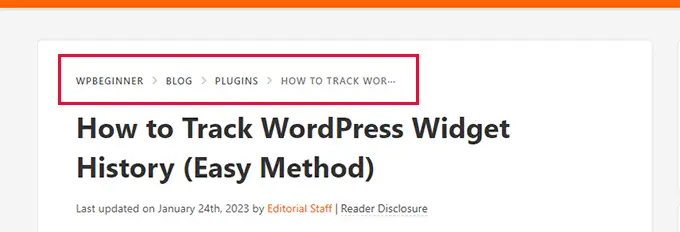
Isso fornece contexto aos usuários, os ajuda a descobrir mais seções do seu site e melhora a experiência do usuário.
Os mecanismos de pesquisa também usam essas informações no snippet de resultado ao lado da URL.
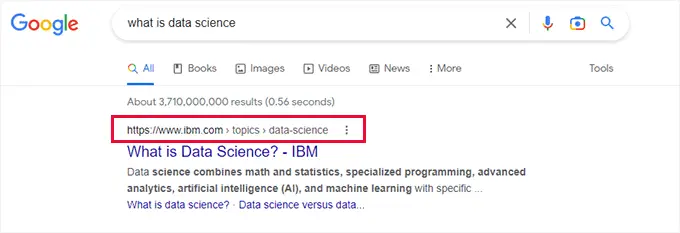
All in One SEO vem com as configurações de navegação breadcrumb mais fáceis e personalizáveis de qualquer plugin WordPress no mercado.
Primeiro, ele adiciona automaticamente a marcação exigida pelos mecanismos de pesquisa para exibir as migalhas de pão sem que você precise fazer nada.
Ele também oferece um conjunto completo de ferramentas para personalizar breadcrumbs e exibi-los em seu site.
Simplesmente vá para a página All in One SEO » General Settings e mude para a guia Breadcrumbs.
A partir daqui, você verá diferentes maneiras de exibir breadcrumbs facilmente em seu site.
Você também verá um link que mostrará como usar esses métodos para exibir breadcrumbs.
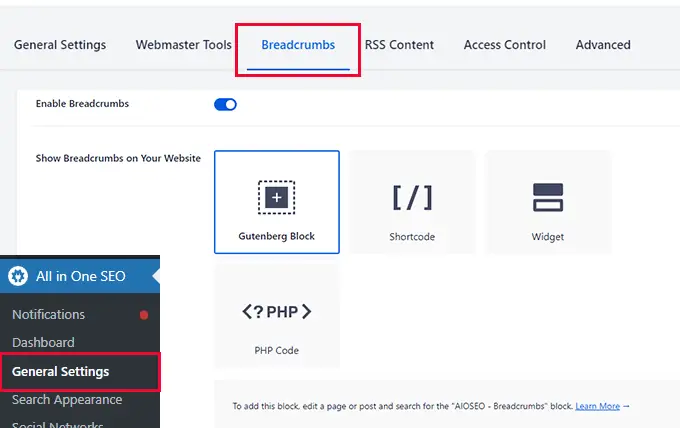
Role um pouco para baixo e você encontrará opções de personalização para seus links de navegação breadcrumbs.
Por exemplo, você pode escolher qual separador deseja usar, incluir um link inicial, definir um prefixo e muito mais.
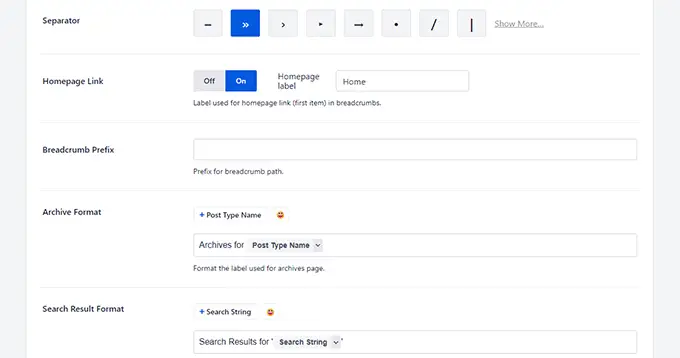
Quer editar o modelo Breadcrumbs?
Role para baixo até a seção de modelo Breadcrumbs. Lá você verá guias para tipos de conteúdo, taxonomias e seções de arquivos.
Por exemplo, em Tipos de conteúdo, você pode alterar os modelos de postagens, páginas, produtos e anexos.
Para editar o modelo, alterne a opção ao lado de 'Usar um modelo padrão' para revelar as configurações.
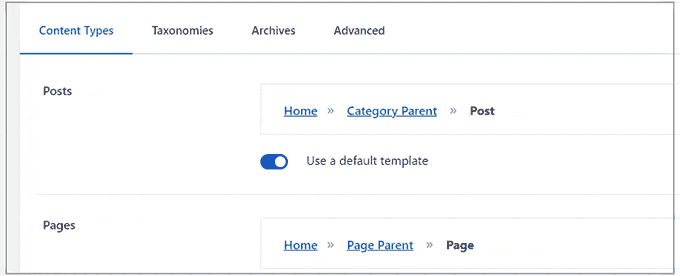
Em seguida, você pode editar o modelo de breadcrumbs padrão alternando para mostrar ou ocultar a página inicial ou os links de taxonomia.
Você também pode usar tags inteligentes e até mesmo algum HTML, se necessário. Basta inserir as tags inteligentes dentro do código HTML em qualquer lugar onde você colocaria as mesmas informações estáticas.
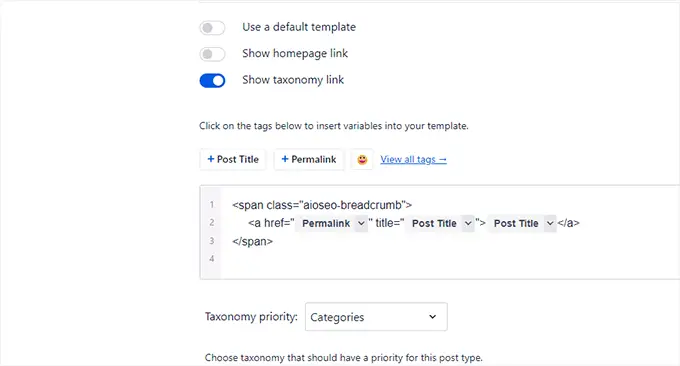
Para mais detalhes, consulte nosso guia sobre como adicionar navegação breadcrumb no WordPress.
25. Ative a API REST para WordPress Headless
Você está construindo um site WordPress headless e não quer comprometer o SEO?
All in One SEO permite que você ative a API REST para desenvolvimento sem cabeça do WordPress.
Basta acessar a página All in One SEO » Feature Manager e ativar o recurso REST API.
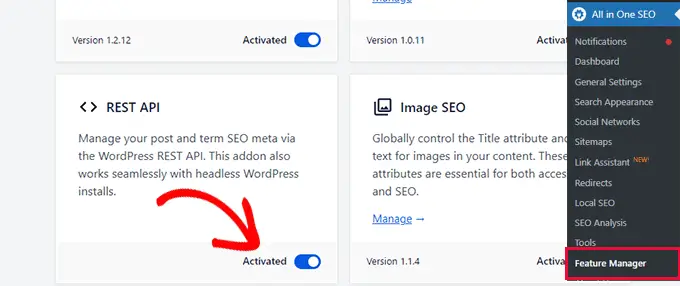
Isso permite que você use os metadados de SEO All in One e os envie para o front-end do seu site.
Veja as notas no site All in One SEO sobre como buscar dados de SEO com REST API e produzi-los em seu código-fonte.
26. Controle quais usuários têm acesso aos recursos e configurações de SEO
Quer contratar um especialista em SEO para trabalhar em seu site? All in One SEO oferece recursos poderosos de controle de acesso para que você possa controlar quais partes do seu site eles podem acessar.
Basta ir para a página All in One SEO »Configurações gerais e mudar para a guia Controle de acesso.
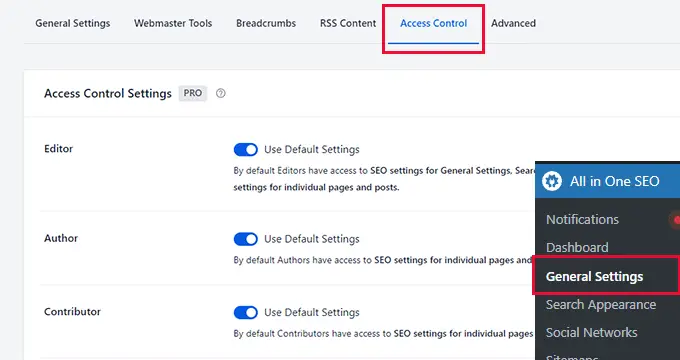
Primeiro, você verá as opções de controle de acesso para as funções de usuário padrão do WordPress, como Editor, Autor e Colaborador.
Por padrão, eles terão acesso às configurações de SEO para o conteúdo que podem editar no WordPress. Para saber mais, consulte nosso guia de permissões e funções de usuário do WordPress.
Os editores também têm permissão para acessar as configurações de SEO para Configurações Gerais, Aparência de Pesquisa, Redes Sociais e Redirecionamentos.
Você pode alterar as opções para cada função de usuário alternando as configurações padrão do usuário ao lado de uma função de usuário.
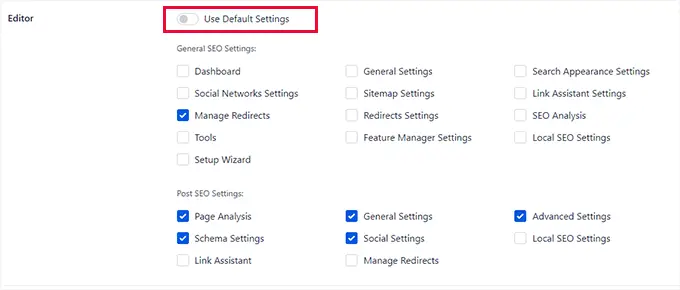
All in One SEO também adiciona duas novas funções de usuário personalizadas que você pode usar.
- Gerenciador de SEO – Por padrão, eles podem acessar as configurações de SEO para Configurações gerais, Sitemaps, Assistente de links, Redirecionamentos, SEO local e páginas e postagens individuais.
- Editor de SEO – Por padrão, eles podem acessar as configurações de SEO para páginas e postagens individuais.
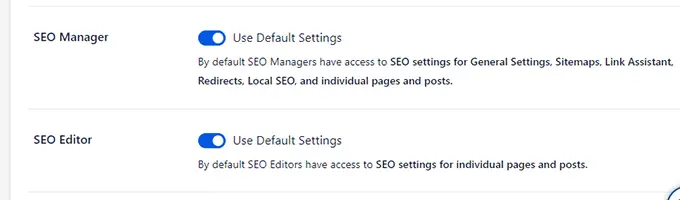
Você também pode alterar o acesso deles alternando a opção Usar configurações padrão.
Para atribuir a um usuário uma função de SEO em seu site, você precisará adicioná-lo como um novo usuário no WordPress e definir sua função de usuário como gerente de SEO ou editor de SEO.
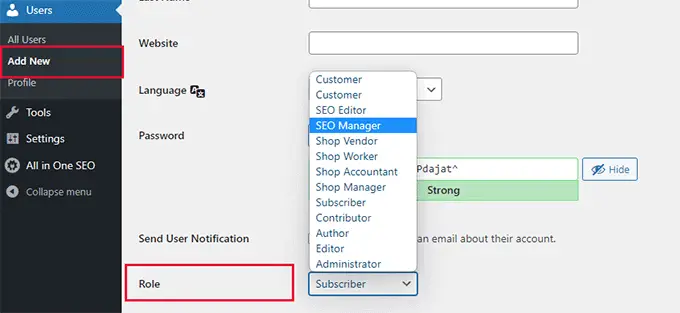
O All in One SEO aplicará imediatamente as permissões corretas para que eles façam seu trabalho e aumentem as classificações do seu site.
27. Integração perfeita de comércio eletrônico
All in One SEO fornece os recursos mais fáceis de WooCommerce SEO. Ele permite que você adicione um título de SEO, uma descrição e uma imagem do produto que é usada pelos mecanismos de pesquisa.
Ele aplica automaticamente a marcação de esquema, que fornece aos mecanismos de pesquisa mais informações para exibição em resultados avançados para seus produtos.
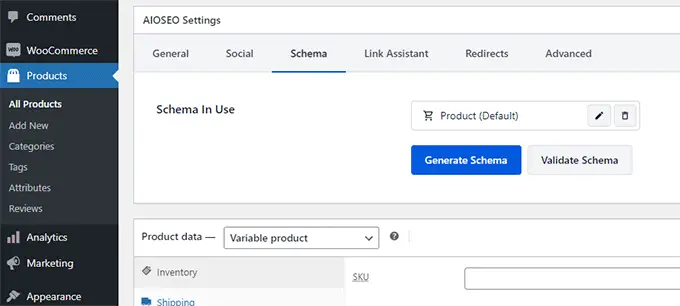
Além disso, inclui mapas de sites de produtos, breadcrumbs, SEO de imagem e recursos de SEO local. Isso torna o All in One SEO o kit de ferramentas mais abrangente para lojas de comércio eletrônico.
Para obter mais informações, consulte nosso guia definitivo de SEO WooCommerce para iniciantes.
28. Recursos poderosos de SEO para imagens
A pesquisa de imagens do Google pode ser uma importante fonte de tráfego para muitos sites.
No entanto, muitos usuários se esquecem de adicionar tags alt e title ao fazer upload de imagens. Se você tiver vários autores, fica mais difícil perceber se alguém perdeu essas tags.
O All in One SEO vem com um extenso complemento de SEO de imagem que permite corrigir isso gerando automaticamente essas tags. Para manter o software leve, ele não é ativado por padrão.
Você precisará ativá-lo visitando a página All in One SEO » Feature Manager .
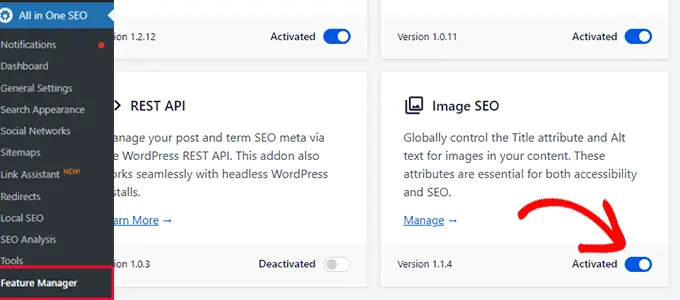
Depois disso, você precisa visitar a página All in One SEO » Search Appearance e mudar para a guia Image SEO.
A primeira opção aqui é redirecionar URLs de anexos.
All in One SEO redireciona automaticamente URLs de anexo de volta para o anexo porque a própria página do anexo contém apenas uma imagem e não tem nenhum benefício de SEO.
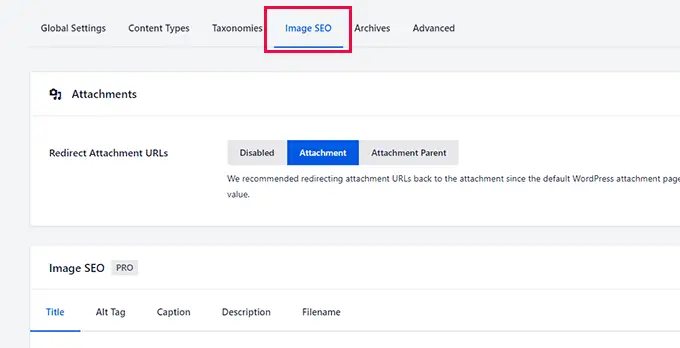
Abaixo disso, você encontrará opções para definir as configurações de SEO da imagem. As duas opções mais importantes aqui são as tags Title e Alt.
Na guia Título, você pode escolher um esquema de título padrão usando as marcas inteligentes. O AIOSEO usará o nome do arquivo de imagem como título.
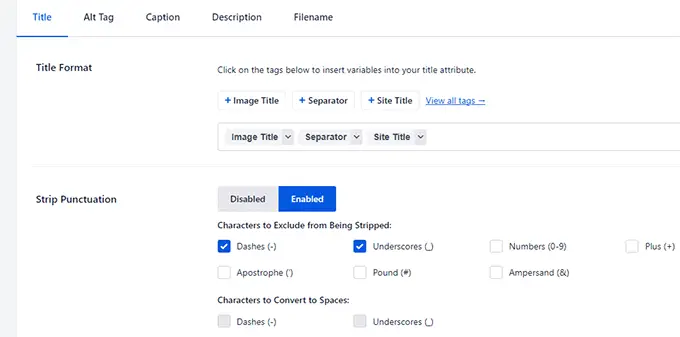
Você pode optar por remover a pontuação, como travessões ou sublinhados. Isso permite que você converta o título da sua imagem de 'nosso piquenique em família' para 'nosso piquenique em família' .
Abaixo disso, você também pode escolher a caixa para as tags. Por exemplo, você pode usar todas as letras minúsculas, letras maiúsculas ou minúsculas.
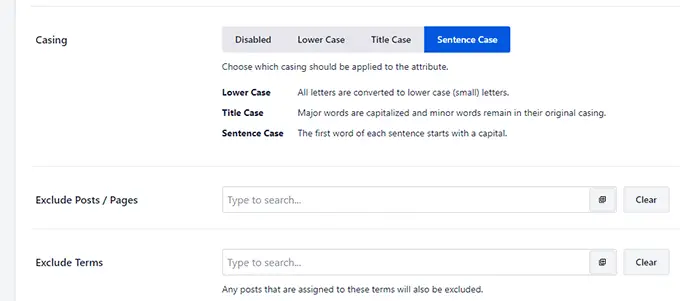
Opcionalmente, você pode excluir postagens, páginas ou termos em que não deseja que o plug-in gere automaticamente a partir de títulos de imagens.
Em seguida, você precisa mudar para a guia Alt tag e repetir o processo.
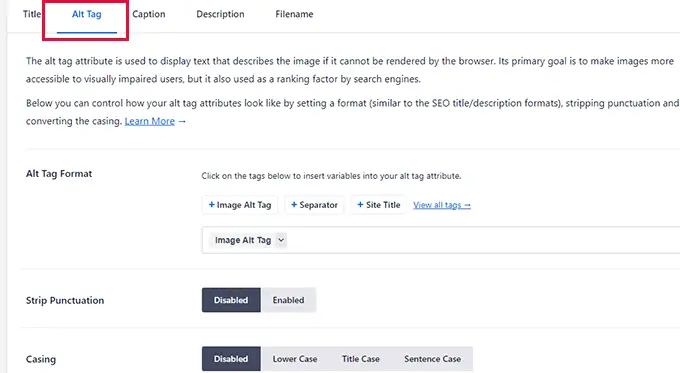
Da mesma forma, você também pode gerar legendas e descrições e modificar nomes de arquivos no upload de maneira semelhante.
Para mais detalhes, veja nosso tutorial completo sobre SEO de imagem para iniciantes.
29. Edite com segurança os arquivos Robots.txt e .htaccess do administrador do WordPress
Às vezes, você pode encontrar tutoriais pedindo para editar seu arquivo robots.txt ou .htaccess.
A edição desses arquivos pode ser difícil para iniciantes. Sem falar que um erro aí pode quebrar seu site ou afetar seu SEO.
Para tornar isso mais fácil e seguro para iniciantes, o All in SEO vem com um editor de arquivos embutido onde você pode editar seus arquivos robots.txt e .htaccess sem usar FTP.
Você pode fazer isso visitando a página All in One SEO »Ferramentas . Para o arquivo robots.txt, você pode clicar no botão para visualizar seu arquivo robots atual.
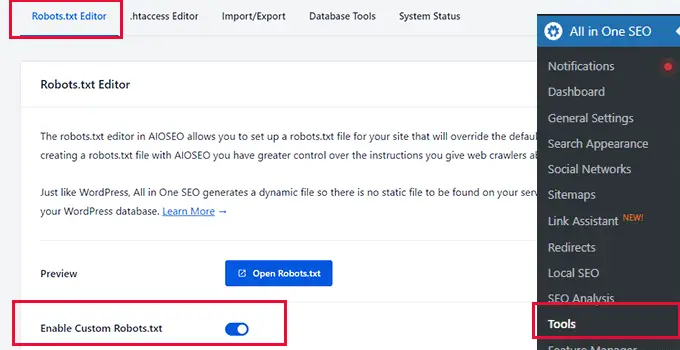
Você também pode ativar um arquivo robots.txt personalizado e criar um novo.
Abaixo disso, você pode permitir ou negar quaisquer agentes de usuário, e eles serão adicionados ao robots.txt.
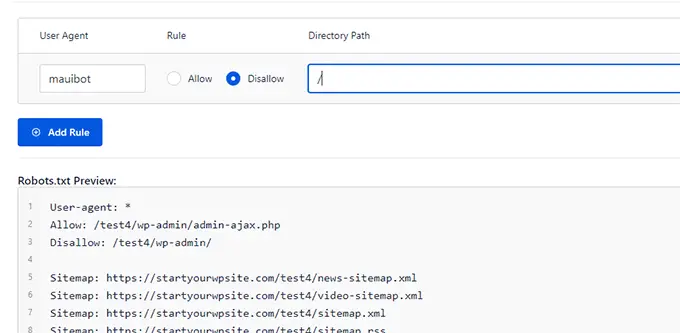
A guia Editor .htaccess exibirá o conteúdo do seu arquivo .htaccess atual.
Você pode simplesmente editá-lo ali mesmo.
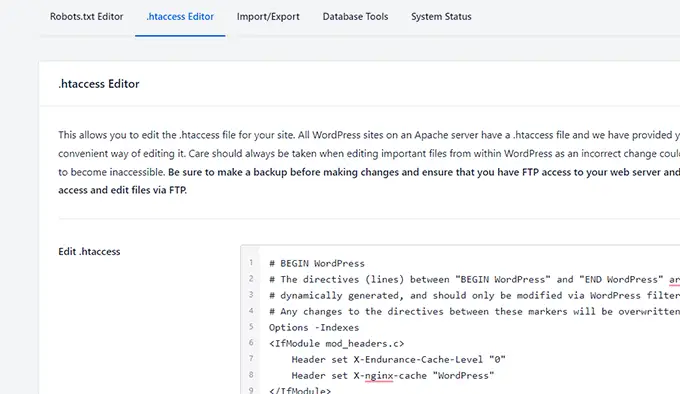
Observação : você precisa ter muito cuidado ao editar esses arquivos. Um pequeno erro pode quebrar seu site ou danificar seu SEO.
30. Realize uma auditoria rápida de SEO para seu site
Muitas empresas contratam especialistas em SEO e os pagam para realizar auditorias de SEO em seus sites.
All in One SEO ajuda você a economizar dinheiro, permitindo que você faça uma rápida auditoria de SEO para o seu site. Isso permite que você economize dinheiro corrigindo problemas importantes de SEO por conta própria.
Simplesmente vá para a página All in One SEO » SEO Analysis e o plug-in mostrará uma pontuação de SEO do seu site.
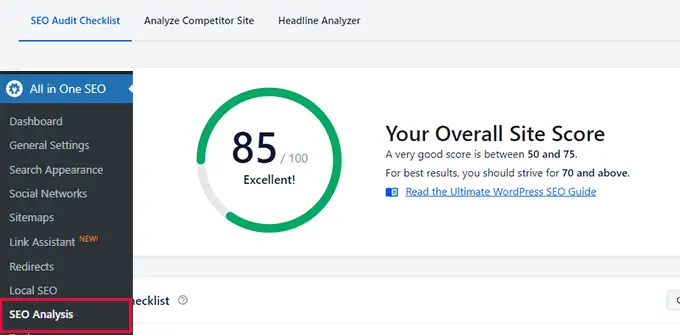
Abaixo disso, ele mostrará uma lista de verificação de recomendações de SEO.
A partir daqui, você pode ver os problemas encontrados. Clicar neles exibirá uma descrição de como corrigi-los.
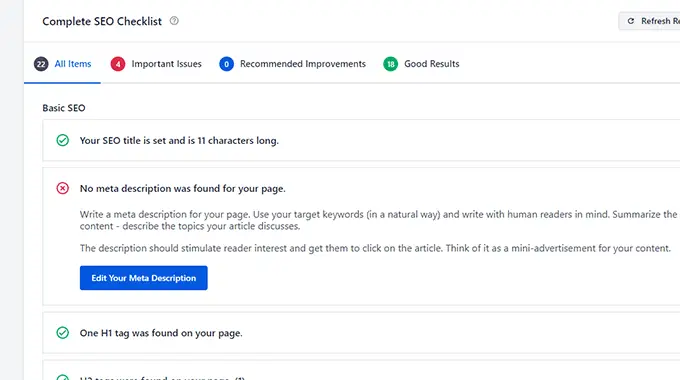
Como você pode ver na imagem acima, o AIOSEO geralmente possui um botão diretamente na tela de auditoria para você usar e corrigir os problemas imediatamente.
31. Compare a concorrência com a análise integrada do concorrente
Quer ver como sua concorrência está se saindo em termos de SEO?
O All in One SEO também pode realizar uma rápida auditoria de SEO nos sites de seus concorrentes.
Você pode simplesmente ir para a página All in One SEO » SEO Analysis e mudar para a guia Analyze Competitor Site.
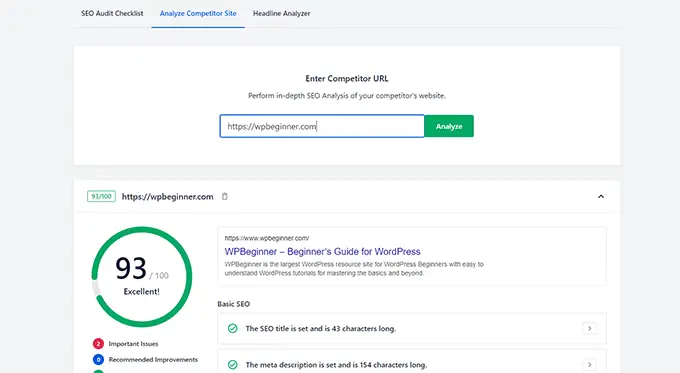
Para saber mais, consulte nosso guia sobre como fazer uma análise de concorrentes de SEO no WordPress.
32. Não adicione facilmente nenhum índice ao conteúdo que deseja excluir dos mecanismos de pesquisa
Deseja excluir algumas postagens ou páginas do mecanismo de pesquisa?
All in One SEO torna super fácil não indexar qualquer conteúdo em seu site com um clique.
Simplesmente edite a postagem, página, produto, tipo de postagem personalizada ou taxonomia que deseja remover ou excluir dos mecanismos de pesquisa e role para baixo até a seção de configurações do AIOSEO.
A partir daqui, você precisa alternar para a guia Avançado e alternar a opção ao lado da opção Usar configurações padrão. Isso revelará várias opções.
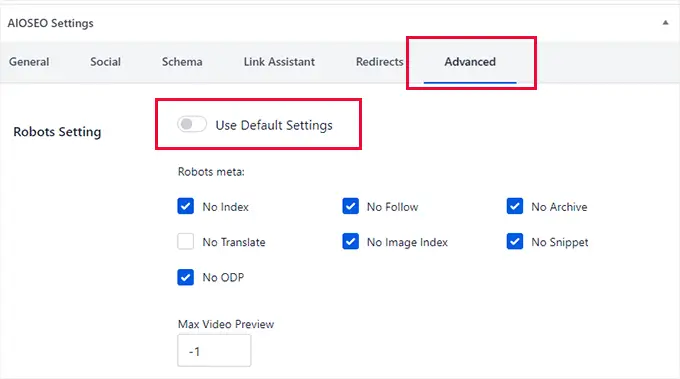
Você pode marcar Sem índice e Sem acompanhamento para garantir que os mecanismos de pesquisa não incluam esse item nos resultados da pesquisa.
Além disso, você pode bloquear qualquer arquivamento desta página, tradução, índice de imagem, snippet ou nenhum ODP (projeto de diretório aberto). Você também pode definir a visualização máxima de vídeo como -1 para garantir que nenhuma visualização de vídeo incorporada seja exibida.
33. Importe Facilmente Dados de SEO de Outros Plugins de SEO
Deseja mudar de seu antigo plug-in WordPress SEO para All in One SEO for WordPress?
A boa notícia é que o All in One SEO vem com uma ferramenta integrada de importação de dados de SEO que busca dados de SEO do seu plug-in antigo e os importa para o All in One SEO.
Depois de instalar e ativar o plug-in All in One SEO, ele iniciará o assistente de configuração. Durante isso, ele detectará seu plug-in de SEO antigo e fornecerá a opção de importar dados de SEO desse plug-in.
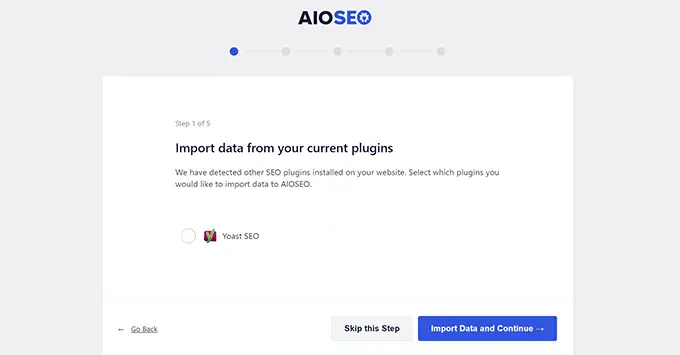
Ele detectará automaticamente seu plug-in de SEO antigo quando você executar o assistente de configuração e oferecerá a importação de seus dados de SEO.
Você também pode importar dados de SEO manualmente visitando a página All in One SEO » Tools e alternando para a guia 'Importar/Exportar'.
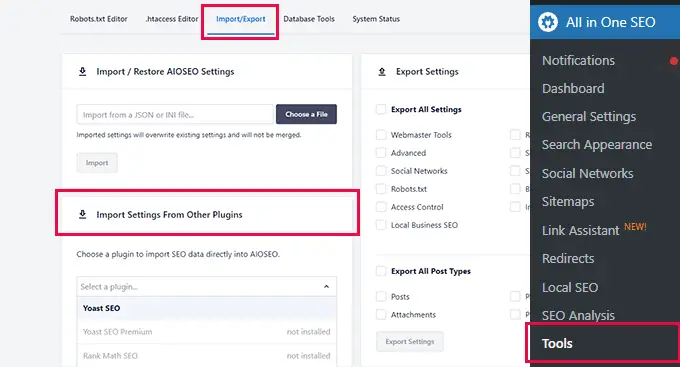
Encontre a seção 'Importar configurações de outros plug-ins' e selecione seu antigo plug-in de SEO na lista suspensa e, em seguida, selecione os itens que deseja importar.
Depois disso, basta clicar no botão 'Importar' para buscar os dados.
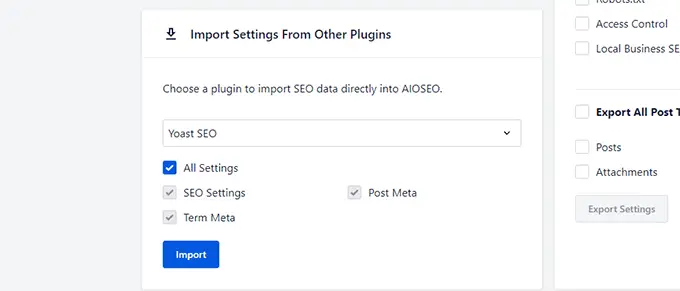
All in One SEO pode buscar os seguintes dados de SEO.
- As configurações de SEO do seu plug-in
- Meta de postagem, como título e descrição de SEO
- Meta de termo, como título e descrições de SEO para suas categorias e tags.
Bônus: Começando com tudo em um SEO para WordPress
Você sabia que começar com All in One SEO for WordPress é super fácil?
Tudo o que você precisa fazer é simplesmente instalar e ativar o plugin All in One SEO for WordPress. Para mais detalhes, veja nosso tutorial sobre como instalar um plugin WordPress.
Nota : All in One SEO for WordPress é um plug-in premium, mas também possui uma versão gratuita incrivelmente poderosa chamada All in One SEO Lite.
Após a ativação, o plug-in iniciará um assistente de configuração passo a passo. Basta responder a algumas perguntas para concluir o assistente de configuração.
Depois disso, você está pronto para ir!
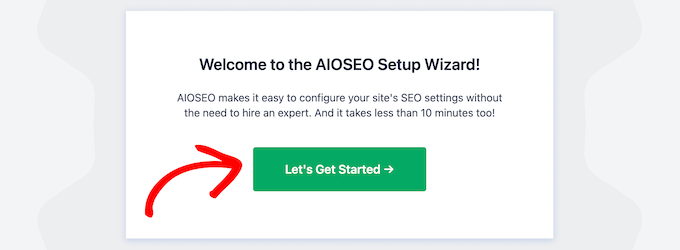
Precisa de mais ajuda? Veja nosso tutorial sobre como instalar e configurar corretamente o All in One SEO for WordPress.
Esperamos que este artigo tenha ajudado você a descobrir coisas únicas que você provavelmente não sabia sobre o All in One SEO. Você também pode querer ver nosso manual completo de WordPress SEO para iniciantes ou dar uma olhada em nossa seleção de plugins WordPress essenciais para todos os sites.
Se você gostou deste artigo, assine nosso canal do YouTube para tutoriais em vídeo do WordPress. Você também pode nos encontrar no Twitter e no Facebook.
